- Ordinateurs et électronique
- Projecteurs
- Projecteurs données
- Savin
- PJ WXL5670/WUL5670
- Manuel utilisateur
▼
Scroll to page 2
of
99
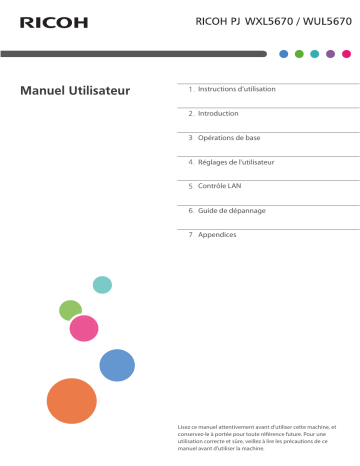
Manuel Utilisateur Instructions d’utilisation Introduction Opérations de base Réglages de l'utilisateur Contrôle LAN Guide de dépannage Appendices Lisez ce manuel attentivement avant d'utiliser cette machine, et conservez-le à portée pour toute référence future. Pour une utilisation correcte et sûre, veillez à lire les précautions de ce manuel avant d'utiliser la machine. Table des matières Table des matières...........................1 Instructions d'utilisation..................2 Mises en Garde...................................2 Etiquettes de sécurité pour cette machine.............................................11 Avis concernant les Réglementations & la Sécurité..........13 Autres informations............................18 Introduction.....................................19 Caractéristiques du Produit...............19 Contenu du paquet............................20 Description du produit........................21 Ports de connexion............................... 22 Panneau de commandes...................... 23 Télécommande..................................25 Installation des piles dans la télécommande....................................... 27 Portée de fonctionnement de la télécommande....................................... 28 Installation du projecteur....................29 Opérations de base........................30 Connexion du Projecteur...................30 Connexion à l’ordinateur de bureau/ ordinateur portable................................ 30 Connecter des appareils AV.................. 31 Mise sous/hors tension du projecteur...........................................32 Allumer le projecteur............................. 32 Eteindre le projecteur............................ 33 Voyant d’avertissement......................... 34 Réglage de l’image projetée..............35 Réglage de la position de l’image du projecteur......................................... 35 Réglage de la mise au point du projecteur.............................................. 36 Réglage du décalage de l’objectif......... 37 Réglage de la taille de l’image projetée................................................. 38 Réglages de l'utilisateur................40 Utilisation du menu à l'écran (OSD)...40 Comment l’utiliser.................................. 40 Image.................................................... 41 Écran..................................................... 45 Réglages............................................... 50 Audio .................................................... 55 Options.................................................. 56 3D.......................................................... 61 Contrôle LAN..................................63 Contrôler ce périphérique avec un navigateur Web..................................63 Connexion à l'appareil........................... 63 Connexion............................................. 64 System Status (Statut système)............ 65 General Setup (Configuration générale)............................................... 66 Projector Control (Contrôle du projecteur)........................................ 67 Network Setup (Configuration du réseau)............................................. 70 Alert Setup (Configuration d'alertes)..... 71 Crestron................................................ 73 Outils Crestron...................................... 74 Informations Crestron............................ 74 Contacter l'administrateur informatique de Crestron....................... 75 Retour aux valeurs par défaut............... 75 Redémarrer système............................. 76 Contrôle du projecteur avec l'utilitaire de gestion du projecteur.....77 Installation de l'utilitaire de gestion du projecteur......................................... 78 Contrôler le projecteur avec l'utilitaire de gestion du projecteur........................ 81 Guide de dépannage......................83 Appendices.....................................87 Liste des signaux compatibles...........87 Configurations des terminaux............93 Terminal : Entrée Ordinateur (Mini D-sub 15 broches) [Monitor Out]........... 93 Terminal : Contrôle PC (D-Sub 9-broches)............................................. 93 Relais 12V............................................. 94 Télécommande filaire............................ 94 Spécifications.....................................95 Dimensions du boîtier........................96 Marques de commerce......................97 1 Français Instructions d’utilisation Mises en Garde Observez tous les avertissements, les mises en garde et les instructions de maintenance dans ce guide de l’utilisateur pour optimiser la durée de vie de votre appareil. ■ Avertissement- Indique une situation potentiellement dangereuse qui, si les instructions ne sont pas suivies, pourrait causer la mort ou des blessures sérieuses. ■ Mise en garde- Indique une situation potentiellement dangereuse qui, si les instructions ne sont pas suivies, pourrait causer des blessures mineures ou modérées et des dommages aux biens. ■ Avertissement- Ne placez pas de vase, de pot de fleurs, de tasse, ■ Avertissement■ Avertissement- ■ Avertissement- ■ Avertissement- ■ Avertissement■ Avertissement- ■ Avertissement2 Français d'article de toilette, de médicament, de petit objet métallique ou de récipient contenant de l'eau ou tout autre liquide, sur ou à proximité de cette machine. Des incendies et électrocutions peuvent survenir à cause de renversements ou si de tels objets ou substances tombent dans la machine. Gardez la machine et les accessoires hors de portée des enfants. Si la machine est à proximité d'enfants, elle peut causer des blessures. Les sacs en plastique peuvent être dangereux, veuillez ne pas les laisser à proximité des bébés et des jeunes enfants. Pour éviter tout risque de suffocation, veuillez les maintenir éloignés de leur nez et de leur bouche. N'utilisez pas de sources d'alimentation autres que celles répondant aux spécifications indiquées dans ce manuel. Cela risquerait de causer un incendie ou une électrocution. Évitez d’endommager, briser ou modifier le cordon d’alimentation. Aussi, veillez à ne pas placer d'objets lourds sur le cordon d'alimentation, ne tirez pas dessus et ne le pliez pas avec force. Cela risquerait de causer un incendie ou une électrocution. Toucher les broches de la fiche du câble avec des objets métalliques représente un risque d'incendie ou d'électrocution. Le cordon d'alimentation fourni ne doit être utilisé qu'avec cette machine. Ne l'utilisez pas avec d'autres appareils. Cela risquerait de causer un incendie ou une électrocution. Il est dangereux de manipuler le cordon d'alimentation avec les mains mouillées. Cela risquerait de causer une électrocution. Instructions d’utilisation ■ Avertissement- Veillez à débrancher la fiche de la prise murale au ■ Avertissement- ■ Avertissement- ■ Avertissement- ■ Avertissement- ■ Avertissement- moins une fois par an pour vérifier ce qui suit : ■ Présence de marques de brûlure sur la fiche. ■ Déformation des broches de la fiche. Si vous remarquez un de ces problèmes, n'utilisez pas la fiche et consultez votre revendeur ou représentant. L’utilisation de la fiche vous expose à des risques d’incendie ou d’électrocution. Veillez à débrancher le cordon d'alimentation de la prise murale au moins une fois par an pour vérifier l'éventuelle présence des problèmes suivants : ■ Les fils internes du cordon d'alimentation sont exposés, brisés, etc. ■ Le revêtement du cordon d'alimentation présente des fissures ou des entailles. ■ Lorsque le cordon d'alimentation est plié, l'alimentation se coupe et se rétablit. ■ Une partie du cordon d'alimentation chauffe. ■ Le cordon d'alimentation est endommagé. Si vous remarquez un de ces problèmes, n'utilisez pas le cordon d'alimentation et consultez votre revendeur ou représentant. L’utilisation du cordon d'alimentation vous expose à des risques d’incendie ou d’électrocution. N'utilisez pas le câble de connexion s'il est déformé, fissuré ou endommagé. Cela risquerait de causer un incendie ou une électrocution. Si le câble de connexion est déformé, fissuré ou endommagé, contactez votre représentant pour demander un câble de remplacement. Lorsque vous utilisez une rallonge ou une multiprise, branchez uniquement de l'équipement dont la consommation électrique totale est comprise dans la puissance nominale de la rallonge ou multiprise. Si la puissance nominale est dépassée, la chaleur peut s'accumuler et causer un incendie. Si la machine émet de la fumée ou des odeurs, ou si elle se comporte de façon anormale, vous devez l'éteindre immédiatement. Après avoir coupé l'alimentation, veillez à débrancher la fiche du cordon d'alimentation de la prise murale. Contactez ensuite votre représentant et signalez le problème. N'utilisez pas la machine. Cela risquerait de causer un incendie ou une électrocution. Si des objets métalliques ou de l'eau ou autres fluides tombent dans cette machine, vous devez couper son alimentation immédiatement. Après avoir coupé l'alimentation, veillez à débrancher la fiche du cordon d'alimentation de la prise murale. Contactez ensuite votre représentant et signalez le 3 Français Instructions d’utilisation ■ Avertissement- ■ Avertissement- ■ Avertissement- ■ Avertissement- ■ Avertissement■ Avertissement- 4 Français problème. N'utilisez pas la machine. Cela risquerait de causer un incendie ou une électrocution. N’utilisez jamais cet appareil relié à un réseau électrique CA pendant un orage. Si vous voyez des éclairs ou que vous entendez le tonnerre, ne touchez jamais l’appareil, les câbles et/ou les périphériques. Les surtensions électriques causées par les orages peuvent provoquer des électrocutions ou endommager l’appareil. Si la machine bascule, ou si un couvercle ou une autre pièce est endommagé, vous devez couper l'alimentation immédiatement. Après avoir coupé l'alimentation, veillez à débrancher la fiche du cordon d'alimentation de la prise murale. Contactez ensuite votre représentant et signalez le problème. N'utilisez pas la machine. Cela risquerait de causer un incendie ou une électrocution. N'insérez jamais d'objets dans les orifices de ventilation car ceux-ci pourraient toucher des points à haute tension ou créer des courts-circuits et des risques d'électrocution. Ne renversez jamais des liquides sur l'appareil. Ne retirez pas de couvercles ou vis non mentionnés dans ce manuel. Des composants à haute tension se trouvant dans la machine peuvent causer des électrocutions. Contactez votre représentant si certains composants internes de la machine nécessitent une maintenance, un ajustement ou une réparation. Ne démontez ou modifiez pas la machine. Cela pourrait causer un dysfonctionnement ou des blessures. Installer le projecteur sur un mur ou un plafond: a) N'essayez pas de nettoyer ou de remplacer les pièces d'une machine installée en hauteur sur un mur ou un plafond. Ceci pourrait la faire tomber et causer des blessures. b) Contactez votre représentant commercial ou aprèsvente pour nettoyer ou remplacer les pièces d'une machine installée sur un mur ou un plafond. c) Si une machine n'est pas installée correctement sur un mur ou un plafond, elle peut tomber et causer des blessures. Contactez votre représentant commercial ou après-vente si vous souhaitez installer une machine sur un mur ou un plafond. d) N'obstruez pas les fentes d'une machine. Ceci peut provoquer un incendie causé par la surchauffe de composants internes. Instructions d’utilisation ■ Mise en garde■ Mise en garde■ Mise en garde■ Mise en garde- ■ Mise en garde- ■ Mise en garde- ■ Mise en garde■ Mise en garde- ■ Mise en garde- e) Pour les utilisateurs, n'installez pas le projecteur vous-même. Contactez votre représentant commercial ou après-vente si vous souhaitez installer le projecteur sur un mur ou un plafond. f) Pour les représentants commerciaux ou aprèsvente: - Utilisez des supports suffisamment solides pour supporter le projecteur. La série WXL5670/ WUL5670 pèse moins de 11,4kg. - Le projecteur doit être installé dans un endroit suffisamment robuste pour supporter le poids total du projecteur et des supports. Gardez la machine à l'écart de l'humidité et de la poussière. Sinon, un incendie ou une décharge électrique peut survenir. Ne posez aucun objet sur le projecteur. Cela pourrait faire basculer la machine et entraîner des blessures. Ne placez pas la machine sur une surface instable ou inclinée. Elle pourrait basculer et entraîner des blessures. Ne placez pas l'appareil et ne l'utilisez pas dans un environnement où il pourrait être mouillé, par exemple sous la neige, sous la pluie ou à proximité d'eau. Cela risquerait de causer un incendie ou une électrocution. Ne mettez pas votre visage ou vos mains à proximité des sorties de ventilation. Vous risqueriez de vous brûler ou de causer un accident en raison de l'air chaud sortant de la ventilation. N'utilisez pas la machine sur des matériaux doux comme du papier ou des tissus qui peuvent être aspirés dans les entrées de ventilation. Cela pourrait causer une accumulation de chaleur dans la machine et provoquer des dysfonctionnements, des brûlures ou des incendies. Ne placez pas la machine dans des lieux mal aérés. Cela pourrait causer des incendies en raison de la surchauffe des composants internes. Ne placez ou stockez pas la machine à un emplacement directement exposé à la lumière du soleil ou où de la chaleur est générée. La chaleur pourrait déformer ou user les pièces extérieures ou affecter négativement les pièces intérieures. Cela pourrait causer un incendie. Ne placez pas de matériau à faible résistance à la chaleur près des sorties de ventilation. L'air chaud sortant de la ventilation peut causer des dommages à la machine ou un accident. 5 Français Instructions d’utilisation ■ Mise en garde- N'obstruez pas la ventilation de la machine. Ceci peut ■ Mise en garde- ■ Mise en garde■ Mise en garde- ■ Mise en garde- ■ Mise en garde■ Mise en garde- ■ Mise en garde- ■ Mise en garde- ■ Mise en garde- ■ Mise en garde- 6 Français provoquer un incendie causé par la surchauffe de composants internes. Poussez la fiche d'alimentation jusqu'au bout dans la prise électrique. N'utilisez pas de prise électrique avec une connexion lâche. Cela pourrait causer l'accumulation de chaleur. Branchez le cordon d'alimentation dans la bonne direction sur la base. Si vous le branchez mal, cela pourrait causer de la fumée, un incendie ou une électrocution. Si vous ne prévoyez pas d'utiliser la machine pendant plusieurs jours ou plus, débranchez le cordon d'alimentation de la prise murale. Lorsque vous débranchez le cordon d'alimentation de la prise murale, tirez toujours sur la prise, pas sur le cordon. Tirer sur le cordon pourrait l'endommager. L’utilisation d'un cordon d'alimentation endommagé vous expose à des risques d’incendie ou d’électrocution. Veillez à débrancher la fiche de la prise murale et à nettoyer les broches et la zone environnante au moins une fois par an. L'accumulation de poussière sur la prise constitue un risque d'incendie. Lors de la maintenance de la machine, débranchez toujours le cordon d'alimentation de la prise murale. Ne placez pas le cordon d'alimentation et le câble de connexion d'une façon qui pourrait causer le trébuchement et la chute de quelqu’un. La machine pourrait tomber et causer des blessures. La machine peut être très chaude après l'arrêt, surtout au niveau de la ventilation et de la partie inférieure du produit, où la lampe se trouve. Évitez de toucher ces zones. Vous risqueriez de vous brûler. Ne placez pas la machine sur un autre équipement, ou vice versa. Cela pourrait causer l'accumulation de chaleur dans la machine ou le dysfonctionnement de l'autre équipement. N'augmentez pas le volume à moins d'écouter lorsque vous le faites. De plus, réduisez le volume avant d'éteindre l'appareil, car un son fort peut être émis lorsque l'alimentation est activée et causer des dommages auditifs. Si l'intérieur de la machine n'est pas nettoyé régulièrement, la poussière s'accumulera. L'accumulation importante de poussière dans la machine peut causer un incendie ou une panne. Contactez votre représentant commercial ou de service pour plus de détails sur le nettoyage de l'intérieur de la machine et les coûts associés. Instructions d’utilisation ■ Mise en garde- Débranchez le cordon d'alimentation de la prise ■ Mise en garde- ■ Mise en garde- ■ Mise en garde- ■ Mise en garde- ■ Mise en garde- ■ Mise en garde- murale avant de déplacer la machine. Lors du déplacement de la machine, vérifiez que le cordon d'alimentation n'est pas endommagé sous la machine. Le non-respect de ces précautions peut entraîner un incendie ou une électrocution. N’utilisez pas d'accessoires non recommandés par RICOH. L’utilisation d’accessoires incompatibles peut provoquer des risques ou endommager l'appareil. Débranchez l'appareil de la prise de courant et apportez-le chez un réparateur qualifié si vous êtes confronté à un des problèmes suivants : a) Le cordon ou la prise d’alimentation est endommagé. b) Un liquide a été renversé sur, ou des objets sont tombés dans l'appareil. c) L'appareil a été exposé à de l’eau ou à la pluie. d) L'appareil ne fonctionne pas correctement même lorsque vous suivez les instructions d’utilisation. Réglez seulement les boutons qui sont expliqués dans le manuel d'utilisation. e) L'appareil est tombé ou endommagé de quelque façon que ce soit. (Si le boîtier est cassé, veuillez manipuler avec précaution pour éviter toute brûlure. ) Cet appareil contient des composants en verre, dont un objectif. Si celui-ci est cassé, veuillez tenir l’appareil avec soin pour éviter de vous blesser, et contacter votre représentant des ventes pour la réparation. Evitez de toucher les pièces de verre car vous pourriez vous blesser. Ne pas placer rien directement devant l'objectif lorsque le projecteur est allumé. Les objets placés devant l'objectif peuvent chauffer, fondre ou même commencer un incendie. Tout remplacement non autorisé peut poser un risque d'incendie, d'électrocution ou d'autres risques. (Seulement le remplacement de la lampe peut être effectué par les utilisateurs.) Après une réparation ou une opération d'entretien quelconque de cet appareil, demandez au technicien d'effectuer des contrôles de sécurité pour vérifier que l'appareil est en état de fonctionnement normal. N’utilisez pas l'appareil dans un lieu clos. Ne placez pas l'appareil dans une boîte ou une autre installation fermée. Il pourrait surchauffer et provoquer un risque d'incendie. 7 Français Instructions d’utilisation À PROPOS DE LA SOURCE DE LUMIÈRE LASER ■ Avertissement- Ne pas fixer l'objectif ni la ventilation lorsque ■ Mise en garde- ■ Mise en garde- ■ Mise en garde- ■ Mise en garde- le produit est en marche. La force de la lumière risque de vous endommager les yeux. Soyez particulièrement prudent dans un environnement avec des enfants. Ce projecteur est doté d'un module laser intégré. Un rayonnement optique potentiellement dangereux est émis par ce produit. Ne pas fixer vers l'objectif. Peut être nocif pour les yeux. L'utilisation de commandes ou de réglages ou l'exécution de procédures autres que celles spécifiées ici peut entraîner une exposition à des rayonnements dangereux. Ne pas bloquer la lumière de projection quand elle est en marche. Si vous le faites, la pièce qui bloque la lumière de projection peut devenir brûlante et se déformer, se détériorer ou provoquer une brûlure ou d'incendie. La lumière réfléchie peut rendre l'objectif brûlant et provoquer une défaillance du produit. Pour suspendre temporairement la projection, sélectionnez la fonction Muet. Pour suspendre plus longtemps, éteignez le produit. Laissez 100 cm ou plus d'espace entre les projecteurs lorsque les projecteurs sont installés côte à côte, de sorte que les orifices d'entrée et de sortie d'air des projecteurs ne sont pas obstrués. ≥ 30 cm (≥ 11,8”) ≥ 30 cm (≥ 11,8”) ≥ 100 cm (≥ 39,4”) ≥ 30 cm (≥ 11,8”) ≥ 30 cm (≥ 11,8”) ■ Mise en garde- 8 Français Pour une installation à 360°, installez le projecteur à plus de 30 cm du mur ou du sol. Lorsque l'entrée et la sortie d'évacuation d'air sont obstruées, la température interne du projecteur augmente, ce qui peut entraîner un dysfonctionnement. Instructions d’utilisation ≥ 30 cm (≥ 11,8”) ≥ 30 cm (≥ 11,8”) ≥ 30 cm (≥ 11,8”) ≥ 30 cm (≥ 11,8”) ■ Mise en garde- Lorsque le projecteur est installé sur le côté droit (de préférence), laissez un espace d'au moins 30 cm entre l'entrée de ventilation et le sol et un espace d'au moins 100 cm pour l'évent de sortie. ≥ 100 cm (≥ 39,4”) ≥ 30 cm (≥ 11,8”) ≥ 30 cm (≥ 11,8”) ≥ 30 cm (≥ 11,8”) Sol ■ Mise en garde- Lorsque le projecteur est installé sur le côté gauche, laissez un espace d'au moins 100 cm entre l'évent de sortie et le sol et un espace d'au moins 30 cm pour l'entrée de ventilation. ≥ 30 cm (≥ 11,8”) ≥ 30 cm (≥ 11,8”) ≥ 30 cm (≥ 11,8”) ≥ 100 cm (≥ 39,4”) Sol ■ Mise en garde- N'empilez pas plus de 3 projecteurs. 9 Français Instructions d’utilisation PILE DE LA TÉLÉCOMMANDE Avertissement • Ne jetez jamais des piles dans un feu. L’utilisation incorrecte des piles peut provoquer une explosion et une fuite pouvant causer de graves blessures. Si le liquide des piles entre en contact avec votre peau, lavez immédiatement avec de l’eau propre et consultez un docteur. Si le liquide rejaillit sur un instrument, évitez de le toucher et essuyez-le avec des serviettes en papier. Eliminez ensuite les papiers de soie usagés comme des détritus inflammables après les avoir imprégnés d’eau. • Conservez les piles neuves et usagées à l'écart des enfants. Si le compartiment des piles ne se ferme pas correctement, arrêtez d'utiliser le produit et conservez-le à l'écart des enfants. Si vous pensez que des piles peuvent avoir été avalées ou placées à l'intérieur d'une partie du corps, consultez immédiatement un médecin. Remarques •Utilisez seulement des piles AAA (R03). •Débarrassez-vous des piles dans des lieux de collecte appropriés. •Pensez à l'environnement lorsque vous jetez des piles usées. •Si la télécommande ne fonctionne pas correctement, ou si son autonomie diminue, remplacez la pile. •Evitez tout contact avec de l'eau ou un liquide. •N'exposez pas la télécommande à l'humidité ou à la chaleur. • Ne faites pas tomber la télécommande. •Si une pile a fui dans la télécommande, essuyez soigneusement le boîtier et installez une nouvelle pile. •Jetez les piles usagées conformément aux instructions. •La télécommande peut ne pas fonctionner correctement si le capteur infrarouge est exposé au soleil ou à un éclairage fluorescent. Important: Le contenu de ce manuel est sujet à modifications sans préavis. En aucun cas notre compagnie n' acceptera responsabilit'e en cas de dommage direct, indirect, spécial, accidentel ou consécutif résultat de l'utilisation ou du fonctionnement de cet appareil. 10 Français Instructions d’utilisation Etiquettes de sécurité pour cette machine 1. Ne regardez pas directement l’objectif du projecteur lorsque la source de lumière est allumée. La lumière de la source de lumière peut provoquer des dommages oculaires. 2. Ne pas placer rien directement devant l'objectif lorsque le projecteur est allumé. Les objets placés devant l'objectif peuvent chauffer, fondre ou même commencer un incendie. Si vous voulez arrêter temporairement la projection de l'image, utilisez le bouton Muet AV sur la télécommande ou le panneau de contrôle. 3. Ne retirez aucune vis. N'obstruez pas et ne recouvrez pas les fentes. 4. Ne regardez pas directement l’objectif. (Pour les Etats-Unis et le Canada uniquement). 5-1. Avertissement relatif à 'ouverture laser : (Pour les Etats-Unis et le Canada uniquement). • PRODUIT LASER DE CLASSE 3R - ÉVITER L'EXPOSITION DIRECTE DES YEUX • Ne pas regarder vers la source lumineuse à l'aide d'instruments optiques (tels que des loupes ou un miroir grossissant). Cela pourrait conduire à une déficience visuelle. • Lorsque vous allumez le projecteur, assurez-vous que personne, à portée de projection, ne fixe l'objectif. • Maintenez les objets (loupe, etc.) hors du trajet de la lumière du projecteur. Le trajet de la lumière projetée de la lentille est important, de sorte que tout objet pouvant rediriger la lumière provenant de l'objectif est susceptible de provoquer des résultats imprévisibles, comme un incendie ou des blessures aux yeux. 5-2. Avertissement relatif à 'ouverture laser : (Pour les autres pays). • PRODUIT LASER DE CLASSE 1 - GROUPE DE RISQUES 2 • Ne regardez pas directement le faisceau, vous risqueriez d'endommager vos yeux. 11 Français 12 Français 50/60Hz CODE Y0AW-17 CODE Y0AW-27 100-240V~ 定格電圧 100V~ 定格周波数 50/60Hz 定格電流 6.0A 定格電力 600W 6.0-3.0A 株式会社リコー Made in China RICOH PJ WXL5670 600W 機種コード Y0AW-00 RICOH COMPANY,LTD. 3-6, Naka-magome 1-Chome, Ohta-ku, Tokyo, 143-8555, Japan Instructions d’utilisation 4 LASER APERTURE DO NOT LOOK INTO THE LENS 3 2 1 5-1: 5-2 Instructions d’utilisation Avis concernant les Réglementations & la Sécurité Cet appendice liste les instructions générales concernant votre projecteur. Avis : Utilisateurs aux Etats-Unis d'Amérique Avis FCC NOM DU MODÈLE : RICOH PJ WXL5670/ WUL5670 NOM COMMERCIAL : PROJECTEUR NOM DU MODÈLE : RICOH PJ WXL5670/ WUL5670 Testé et déclaré conforme aux normes de la FCC POUR UTILISATION À DOMICILE OU AU BUREAU Cet appareil est conforme à l’article 15 des Règlements FCC. Son fonctionnement est sujet aux deux conditions suivantes : 1. Cet appareil ne doit pas provoquer d’interférences néfastes, et 2. Cet appareil doit accepter toutes les interférences reçues, y compris celles pouvant provoquer un fonctionnement indésirable. Cet appareil a été testé et reconnu conforme aux limites pour les appareils numériques de Classe B, conformément à l’Article 15 des Règlements FCC. Ces limites garantissent une protection suffisante contre les interférences dangereuses liées à l’utilisation de l’équipement dans un environnement résidentiel. Cet appareil génère, utilise et peut émettre de l’énergie fréquence radio et, s’il n’est pas installé et utilisé en accord avec les instructions, peut provoquer des interférences dans les communications radio. Cependant, il ne peut être garanti qu’aucune interférence ne se produira dans une installation particulière. Si cet appareil provoque des interférences néfastes pour la réception de la radio ou de la télévision, ce qui peut être déterminé en éteignant puis en rallumant l’appareil, l’utilisateur est encouragé à tenter de corriger les interférences par une ou plusieurs des mesures suivantes : ▀■ Réorienter ou déplacer l'antenne réceptrice. ▀■ Augmenter la distance entre l'appareil et le récepteur. ▀■ Connecter l'appareil sur un circuit différent de celui sur lequel le récepteur est branché. ▀■ Consulter le revendeur ou un technicien radio/ 13 télévision expérimenté pour l’aide. Français Instructions d’utilisation PARTIE RESPONSABLE : Ricoh USA Inc. 5 Dedrick Place, West Caldwell, NJ 07006 Téléphone : 973-882-2000 Avis : Câbles blindés Toutes les connexions avec d’autres appareils informatiques doivent être effectuées à l’aide de câbles blindés pour rester conforme aux règlements FCC. Mise en garde Les changements et modifications non approuvés expressément par le fabricant pourraient annuler la capacité de l’utilisateur, qui est octroyée par la Federal Communications Commission, à utiliser ce projecteur. Remarques pour les utilisateurs dans l'État de Californie Matière contenant du perchlorate - des manipulations spéciales peuvent être nécessaires, consultez www.dtsc.ca.gov/ hazardouswaste/perchlorate. AVERTISSEMENT : Tenir le cordon de ce produit vous expose au plomb, un produit chimique connu de l'État de Californie pour causer des cancers, des malformations à la naissance ou d'autres effets nocifs sur la reproduction. Lavezvous les mains après manipulation. 14 Français Instructions d’utilisation Déclaration de Conformité pour les pays dans l’Union Européenne ▀■ Directive 2014/30/EC (comprenant les amendements) ▀■ Directive 2014/35/EC concernant la Basse Tension Avis : Utilisateurs dans les pays de l'UE Informations pour le marquage CE (pour les pays de l'UE seulement) Fabricant : Ricoh Co., Ltd. 3-6 Nakamagome 1-chome, Ohta-ku, Tokyo. 143-8555, Japan Importateur : Ricoh Europe PLC 20 Triton Street, London. NW1 3BF, United Kingdom Informations utilisateur sur les équipements électriques et électroniques Les utilisateurs dans les pays où ce symbole est affiché dans cette section sont sujets aux lois et règlements nationaux de collecte et de traitement des déchets électroniques. Nos produits contiennent des composants de haute qualité et sont conçus pour faciliter le recyclage. Nos produits ou l'emballage de nos produits sont marqués du symbole ci-dessous. Cet appareil contient des substances nocives pour l'être humain et pour l'environnement. 15 Français Instructions d’utilisation Le symbole indique que le produit ne doit pas être traités comme des déchets ménagers ordinaires. Il doit être jeté séparément via un système de retour et de collecte approprié disponible. En suivant ces instructions, vous pouvez vous assurer que ce produit est traité correctement et aider à réduire les impacts potentiels sur l'environnement et la santé humaine, qui pourrait autrement résulter d'une manipulation inappropriée. Le recyclage des produits contribue à préserver les ressources naturelles et protéger l'environnement. Pour plus d'informations sur les systèmes de collecte et de recyclage pour ce produit, veuillez contacter le magasin où vous l'avez acheté, votre revendeur local ou les services de vente/après-vente. Avis : Utilisateurs en Turquie Tous les autres utilisateurs Si vous souhaitez jeter ce produit, veuillez contacter vos autorités locales, le magasin où vous avez acheté ce produit, votre revendeur local ou les services de vente/après-vente. Avis relatif au laser <Pour les Etats-Unis et le Canada> • Ce produit est classé dans la classe 3R de IEC60825-1:2007 et est également conforme à la norme 21 CFR 1040.10 et 1040.11 sauf pour les déviations conformément à l'avis Laser N° 50, daté du 24 juin 2007. <Pour les utilisateurs des pays de l'UE, du Japon et de la Chine> • IEC 60825-1:2014: PRODUIT LASER DE CLASSE 1 - GROUPE DE RISQUES 2. 16 Français Instructions d’utilisation Caractéristiques de la source laser Diode laser 3,5W x38 Longueur d'onde : 450-460 nm Durée d'impulsion : 1,39 ms Port d'émission laser Avis : Utilisateurs dans l'UE Remarque pour le symbole Pile et/ou Accumulateur Conformément à la Directive Piles 2006/66/EC Article 20 Information pour utilisateurs finaux Annexe II, le symbole ci-dessus est imprimé sur les piles et les accumulateurs. Ce symbole signifie que dans l'Union européenne, les piles et les accumulateurs usagés doivent être jetés séparément de vos déchets ménagers. Dans l'Union européenne, des systèmes de collecte séparés sont disponibles non seulement pour les produits électriques et électroniques mais également pour les piles et les accumulateurs usagés. Veuillez les jeter correctement dans votre centre local de recyclage/de collecte de déchets. Avis : Utilisateurs à Taïwan ⺊暣㰈婳⚆㓞 請勿將電池當作一般垃圾丟棄。這個標 誌表示電池不應視為一般垃圾丟棄。僅 適用於台灣。 17 Français Instructions d’utilisation Autres informations Copyrights des images Lorsque vous projetez des images avec le projecteur, faites attention à ne pas violer les droits de copyright des matériaux protégés. Voici quelques exemples qui peuvent violer les droits de copyright des matériaux protégés. • L'affichage d'images ou de films à des fins commerciales • La modification d'images ou de films en utilisant les fonctions comme Geler, Agrandir ou Zoom pour l'affichage d'images à des fins commerciales ou pour le public. • La modification du rapport d'aspect des images ou des films en utilisant une fonction qui modifie la taille d'écran pour l'affichage d'images à des fins commerciales ou pour le public. Note aux utilisateurs à propos de l'affichage des images en 3D Faites attention aux points suivants lorsque vous regardez des images avec des lunettes 3D avec ce projecteur : • Comment les images en 3D sont vues peut varier selon l'individu. • Ne pas utiliser des lunettes 3D pour regarder quoi que ce soit d'autre que des images en 3D. • Avant de regarder des images en 3D, assurez-vous de lire les manuels fournis avec vos lunettes 3D et d'avoir du contenu compatible en 3D. • Evitez de regarder des images en 3D pendant une longue période de temps. Prenez au moins une pause de 15 minutes ou plus toutes les heures. • Si vous vous sentez malade lorsque vous regardez des images en 3D, arrêtez de les regarder. Si vous continuez de vous sentir malade, consultez un médecin. • Lorsque vous affichez une image en 3D dans une pièce avec un système d'éclairage DEL ou avec des lampes fluorescentes, vous pouvez avoir l'impression que la lumière scintille dans la chambre. Si c'est le cas, baissez les lumières jusqu'à ce que vous ne remarquiez plus de clignotement, ou éteignez complètement les lumières. • Si vous ou un membre de votre famille a déjà subi des attaques d'épilepsie, veuillez consulter un médecin avant de regarder des images en 3D. 18 Français Introduction Caractéristiques du Produit Les caractéristiques sont remarquables, avec notamment : ■Résolution native WXGA (1280x800), WUXGA (1920x1200) ■Résolution maximale 1920x1200 @ 60Hz HDMI ■ Poids léger < 25,13 livres (11,4 kg) ■ Objectif à zoom 1:1,8 projection à mise au point manuelle ■Plein écran intégré NTSC / PAL / SECAM capacité vidéo avec S-vidéo / Composite / composante via bornes D-sub ■ Compatibilité WUXGA / 1080P / UXGA / WXGA / Quad VGA / SXGA+ / SXGA / XGA / SVGA / VGA / MAC ■ Affichage multilingue à l’écran simple à utiliser ■Redimensionnement automatique de l'image en WXGA (1280x800), WUXGA (1920x1200) plein écran ■Le projecteur permet un fonctionnement avec une orientation libre sur 360 degrés (voir page 29) 19 Français Introduction Contenu du paquet Ce projecteur est livré avec tous les composants illustrés ci-dessous. Vérifiez-les pour vous assurer que votre appareil est complet. Contactez immédiatement votre fournisseur s’il manque quoi que ce soit. AV Mute Auto Input Enter Menu ECO Keystone N ot e En raison des différences entre les applications pour chaque pays, certaines régions peuvent avoir des accessoires différents. Computer Volume Video HDMI 1 2 3 Digital A Digital B Magnify 5 +6 4 Aspect Freeze 7 8 Status Picture 0 -9 MHL Projecteur Télécommande (avec piles, voir page 27) CD-ROM Câble RVB Cordon d’alimentation Câble Micro USB vers USB Type A (pour l’alimentation du dongle) Documentation : À lire en premier Carte de garantie À propos du CD-ROM Contient un manuel de l'utilisateur au format PDF et l'utilitaire de gestion du projecteur. Les langues prises en charge par le manuel de l'utilisateur sont l'anglais, le japonais et le chinois. 20 Français Introduction Description du produit 2 7 1 8 7 3 15 4 6 5 1 9 14 13 12 11 10 4 9 1. 2. 3. 4. 5. 6. 7. 8. 9. Ventilation (entrée) Panneau de contrôle Ventilation (sortie) Haut-parleur Levier de zoom Objectif Récepteur distant Levier de mise au point Pieds réglables 10. Trou de verrouillage antivol (Kensington™ lock) 11. Prise Alimentation CA 12. Ports de connexion 13. Décalage de l'objectif (horizontal) 14. Verrouillage du décalage de l'objectif 15. Décalage de l'objectif (vertical) 21 Français Introduction Ports de connexion 1 2 4 5 6 7 8 9 3 10 11 12 N ot e Compatible avec MHL version 2.2, avec recharge 5 V@0,9 A. 19 18 17 22 Français 16 1. B orne d'entrée HDMI3 In (prend en charge le dongle HDMI / MHL) 2. Borne 5V/1,5A 3. Voyant Décalage de l'objectif 4. Prise LAN 5. Borne HDBaseT 6.Borne 5V/1,5A 7.Prise de Service 8.Prise Entrée HDMI 2/ MHL 15 14 13 9. Prise Entrée HDMI 1 10.Prise Entrée Ordinateur 11. Connecteur Entrée Audio 12.Prise microphone 13. Borne de sortie Audio Out 14.Borne de sortie du moniteur 15. Prise Contrôle PC 16. Sortie déclencheur (+12 V) 17. Borne télécommande filaire 18. Borne 3D Sync 19. Prise Alimentation CA Introduction Panneau de commandes 1 4 5 7 8 9 2 3 6 10 11 1 Indicateur d'alimentation Indique l’état d'alimentation du projecteur. 2 Indicateur de lampe Indique l’état de la lampe du projecteur. 3 Indicateur de temp Indique l’état de la température à l'intérieur du projecteur. 4 Puissance Veuillez vous reporter à la section « Allumer/éteindre le projecteur ». (pages 32~33) 5 Menu Appuyez sur « Menu » pour ouvrir le menu à l'écran (OSD) ou pour retourner au menu précédent. (Voir page 40) 6 Sourdine AV Reçoit les signaux de la télécommande IR. Laissez le trajet du signal au capteur dégagé pour ne pas interrompre la communication avec le projecteur. 7 Quatre touches de sélection directionnelles Utilisez , , , ou pour sélectionner des éléments ou régler votre sélection. 23 Français Introduction 24 Français 8 Saisissez Sélectionnez une entrée pour l'image principale ou PIP/PBP. 9 Enter Pour sélectionner ou confirmer des réglages. 10 Auto Set (Réglage auto) Pour optimiser automatiquement l'image. 11 Capteur IR Reçoit les signaux de la télécommande IR. Laissez le trajet du signal au capteur dégagé pour ne pas interrompre la communication avec le projecteur. Introduction Télécommande 1 22 AV Mute 21 Auto Input 2 3 Enter 4 20 Menu 19 ECO Keystone Computer 18 17 16 15 14 Volume Video HDMI 1 2 3 Digital A Digital B Magnify +6 4 5 Aspect Freeze 7 8 Status Picture 0 13 5 6 7 8 9 -9 MHL 10 11 12 1 Puissance Veuillez vous reporter à la section « Allumer/éteindre le projecteur ». (Voir pages 32~33) 2 Saisissez Appuyez sur « Saisissez » pour choisir la source d'entrée de votre choix. 3 Enter Confirme votre sélection des paramètres dans un sous-menu. 4 Quatre touches de sélection directionnelles Utilisez , , , ou pour sélectionner des éléments ou régler votre sélection. 25 Français Introduction 26 Français 5 Eco. 6 Volume +/- 7 8 Vidéo HDMI 9 Agrandir 10 11 Numéro (0~9) MHL 12 Freeze 13 14 15 Image Etat Aspect 16 Numérique A 17 18 Numérique B Computer 19 Trapèze +/- 20 Menu 21 Automatique 22 Sourdine AV Pour baisser la puissance de la lampe du projecteur et diminuer la consommation électrique, prolonger la durée de vie de la lampe. Augmente ou diminue le volume du haut-parleur. Cette fonction n’est pas prise en charge. Appuyez sur « HDMI » pour choisir le signal parmi les bornes d'entrée HDMI 1, HDMI 2 et HDMI 3 In. Pour faire un zoom avant sur l'affichage du projecteur. Numéros d'entrée. Appuyez sur « MHL » pour contrôler votre appareil MHL. Pour pauser l'image à l'écran. Appuyez une nouvelle fois pour reprendre l’image sur l’écran. Sélectionner le mode image prédéfini. Afficher l’état du projecteur. Utilisez cette fonction pour choisir le format d’image souhaité. Appuyez sur « Numérique A » pour choisir un signal depuis la borne HDBaseT In. Cette fonction n’est pas prise en charge. Appuyez sur « Computer » pour choisir un signal depuis la borne Computer (Ordinateur) In. Règle l’image pour compenser la distorsion d'image provoquée par l'inclinaison du projecteur. Appuyez sur « Menu » pour activer le menu OSD (affichage à l’écran), retour au niveau supérieur du menu OSD pour toute opération dans le menu OSD principal. (Voir page 40) Synchronise automatiquement le projecteur sur la source d’entrée. Eteint/rallume momentanément l’audio et la vidéo. Introduction Installation des piles dans la télécommande 1 Enfoncez le clip 2 pour dégager le couvercle des piles. Utilisez des nouvelles piles (AAA/R03). Assurez-vous que les pôles des piles (+/-) sont correctement alignés. 3 Refermez le couvercle des piles et appuyez dessus jusqu'à ce qu'il se mette en place. N’utilisez pas des piles neuves avec des piles usées, ou des piles de différents types. Pour garantir une utilisation sans danger, veuillez prendre les précautions suivantes : ■ Utilisez une pile de type AAA/R03. ■ Evitez tout contact avec de l'eau ou un liquide. ■ N'exposez pas la télécommande à l'humidité ou à la chaleur. ■ Ne faites pas tomber la télécommande. ■ Si une pile a coulée dans la télécommande, essuyez soigneusement le boîtier et installez une nouvelle pile. ■ Il y a risque d'explosition si vous remplacez les piles par des piles d'un type incorrect. ■ Mettez les piles usées au rebut en respectant les instructions. ■ Retirez les piles de la télécommande lorsque vous ne l’utilisez pas pendant de longues périodes. ■ La télécommande peut ne pas fonctionner correctement si le capteur infrarouge est exposé au soleil ou à un éclairage fluorescent. 27 Français Introduction Portée de fonctionnement de la télécommande Pointez la télécommande vers le projecteur (Récepteur de la télécommande) lorsque vous appuyez sur un bouton. La portée efficace maximum de la télécommande est d'environ 23,0' (7m), avec un angle maximum de ±30° (horizontalement), ±20° (verticalement) par rapport au devant du projecteur. MHL 0 Picture Status 7 8 Aspect -9 Freeze 4 +6 5 Magnify Digital B 3 2 1 Video Computer Digital A Keystone Menu HDMI Volume ECO Enter Auto Input AV Mute 23,0’ (7 m) ±30° (horizontalement) ±20° (verticalement) 23,0’ (7 m) ±30° (horizontalement) ±20° (verticalement) AV Au Mut e to Inp En Me Ke Co Di As Stat gita 4 pe 7 mpu 1 lA ct Free us Pict 0 8 Di 5 28 Français gita Vide 2 o HD lB Ma +6 -9 MHL 3 gn ify ter EC ne Vo ter ze ure ysto nu MI lum e O ut Introduction Installation du projecteur Lorsque vous choisissez une position pour le projecteur, considérez la taille et la forme de votre écran, l'emplacement de vos prises d'alimentation et la distance entre le projecteur et le reste de votre équipement. Suivez ces directives générales : Positionnez le projecteur sur une surface plane, à angle droit par rapport à l'écran. Positionnez le projecteur à la distance souhaitée par rapport à l'écran. La distance entre l'objectif du projecteur et l'écran, le réglage du zoom et le format vidéo déterminent la taille de l'image projetée. Fonctionnement avec une orientation libre sur 360 degrés : 29 Français Opérations de base Connexion du Projecteur N ot e Assurez-vous que la fiche d’alimentation est insérée fermement dans l’entrée secteur du projecteur ainsi que la prise murale. La prise du secteur doit se trouver près de cet équipement et doit être facilement accessible. Connexion à l’ordinateur de bureau/ ordinateur portable PC Si la Sortie Audio est raccordée, le hautparleur intégré ne fonctionne pas. 5 Émetteur 3D 8 6 4 2 3 9 7 10 11 Microphone 1 En raison des différences entre les applications pour chaque pays, certaines régions peuvent avoir des accessoires différents. Si l'entrée HDMI est sélectionnée, seul le signal audio avec le HDMI peut être en sortie. LAN Lunettes 3D E62405SP R 17 (*) Haut-parleur alimenté 12 Moniteur Télécommande filaire 13 16 15 PC 14 Écran d’affichage 1.��������������������������������Dongle HDMI 2.���������������������������������������Câble USB 3.����������������������� Câble émetteur 3D 4.������������������������������������� Câble LAN 5.������������� Câble LAN (câble CAT5) 6.���������������������������������������Câble USB 7.��������������������������������Dongle HDMI 8.�����������������������������������Câble HDMI 9.����������������������� Câble RGB (fourni) 10.��������������������������������������� Câble audio 11.���������������������� Câble du microphone 12.��������������������������������������� Câble audio 13.����������������������������������������� Câble RVB 14.������������������������������������� Câble RS-232 15.�������������������������������������Fiche 12V CC 16.���Câble de la télécommande filaire 17.����� Cordon d’alimentation (fourni) P our vous assurer que le projecteur fonctionne correctement 30 Français avec votre ordinateur, assurez-vous que la fréquence du mode d’affichage est compatible avec votre projecteur. (Voir pages 78~87) U tilisez les câbles qui sont fournis avec le projecteur. (*) Opérations de base Connecter des appareils AV N ot e Lecteur DVD Récepteur TVHD Assurez-vous que la fiche d’alimentation est insérée fermement dans l’entrée secteur du projecteur ainsi que la prise murale. La prise du secteur doit se trouver près de cet équipement et doit être facilement accessible. 2 3 4 5 1 En raison des différences entre les applications pour chaque pays, certaines régions peuvent avoir des accessoires différents. Si l'entrée HDMI est sélectionnée, seul le signal audio avec le HDMI peut être en sortie. E62405SP Microphone R 6 7 8 (*) Sortie Audio Si la Sortie Audio est raccordée, le hautparleur intégré ne fonctionne pas. 1.������������������������������������������������������������������������������������������������� Câble émetteur 3D 2.������������������������������������������������������������������������������������������������������������Câble HDMI 3.����������������������������������������������������������������������������������������Câble Composante-RVB 4.������������������������������������������������������������������������������������������������������������� Câble audio 5.�������������������������������������������������������������������������������������������� Câble du microphone 6.������������������������������������������������������������������������������������������������������������� Câble audio 7.�����������������������������������������������������������������������������Câble de télécommande filaire 8.��������������������������������������������������������������������������� Cordon d’alimentation (fourni) 31 Français Opérations de base Mise sous/hors tension du projecteur Allumer le projecteur 1. Assurez-vous que le cordon d'alimentation et que le câble de N ot e signal sont bien branchés. Le voyant d'alimentation s'allume en rouge. Si vous connectez 2. Allumez la lampe en appuyant sur sur le panneau plusieurs sources en de contrôle ou sur la télécommande. Le voyant même temps, pressez le d'alimentaiton clignote en rouge. bouton « Saisissez » sur le panneau L'écran de démarrage s'affiche et l'indicateur d'alimentation de commandes devient bleu. ou les boutons de 3.Allumez votre source (ordinateur de bureau, ordinateur source directe sur la portable, lecteur vidéo etc.). Le projecteur détecte télécommande pour automatiquement la source. passer de l'une à l'autre. Allumez d'abord le projecteur et ensuite les sources de signaux. Assurez-vous que le « Source auto » a été réglé sur « ON ». MISE EN GARDE : • Ne regardez pas directement l’objectif du projecteur lorsque le laser est allumé. La puissante lumière du laser pourrait vous endommager la vue. • N'obstruez pas les fentes d'entrée et de sortie d'air. Cela peut provoquer un incendie dû à une surchauffe interne. • Ne placez pas vos mains, votre visage, ou les autres objets près de la sortie d’air, ni du bas de l’appareil. Vous pourriez vous blesser et/ou endommager l’appareil. Puissance OU AV Mute Auto Input Enter Menu ECO Keystone 32 Français Volume Computer Video 1 2 3 Digital A Digital B Magnify 4 5 +6 Aspect Freeze 7 8 Status Picture 0 HDMI -9 MHL Opérations de base Eteindre le projecteur 1. Appuyez sur sur l'écran. et vous verrez le message suivant s'afficher Mise hors tension? Pressez de nouveau M/A 2.Appuyez sur le bouton pour éteindre le projecteur. Si vous n'appuyez pas de nouveau sur le bouton , le message d'avertissement disparaît après 10 secondes. 3.Débranchez le cordon d’alimentation de la prise de courant et du projecteur. 33 Français Opérations de base Voyant d’avertissement Quand le voyant « Temp » s’allume en rouge, cela signifie que le projecteur a surchauffé. Le projecteur s’éteindra automatiquement. Avertissement ! SURCHAUFFE Veuillez : 1. Vous assurer que la circulation d’air (E/S) n’est pas obstruée. 2. Vous assurer que la température environnante est 40°C. Lorsque le voyant « Temp » clignote en rouge (0,5 sec allumé, 0,5 sec éteint) et que le message ci-dessous s’affiche sur l’écran, cela signifie que le ventilateur de refroidissement est en panne. Eteignez le projecteur et débranchez le cordon d’alimentation de la prise de courant, contactez ensuite votre revendeur local ou notre centre de service. Avertissement ! VENTILATEUR BLOQUE Le projecteur s’arrêtera automatiquement. Pour plus d'informations sur l'indicateur d'avertissement, veuillez consulter la page 86. 34 Français Opérations de base Réglage de l’image projetée Réglage de la position de l’image du projecteur Le projecteur est équipé de pieds réglables, à l'avant et à l'arrière, permettant de faire monter ou descendre l’image pour s’adapter à la taille de l’écran. 1.Repérez le pied réglable que vous souhaitez régler sous le projecteur. 2.Faites tourner la bague de réglable dans le sens des aiguilles d’une montre pour faire monter le projecteur ou dans le sens opposé pour le baisser. Répétez cette opération avec les autres pieds si nécessaire. N ot e Le projecteur possède un pied réglable à l'avant et deux pieds réglables à l'arrière. La longueur maximale du pied est de 18 mm. L'angle d'inclinaison varie entre -3,6° et +3,6°. 3,6° 18,00 35 Français Opérations de base Réglage de la mise au point du projecteur Vous pouvez tourner la bascule du zoom pour faire un zoom avant ou arrière. Pour mettre l'image au point, tournez le levier de mise au point vers la gauche / droite jusqu'à ce que l'image soit nette. Distances de mise au point (de l'objectif au mur) : WXGA (WXL5670): <Large> de 8,86 à 26,57 pieds (de 2,70 à 8,10 mètres) <Télé> de 4,59 à 31,5 pieds (de 1,40 à 9,60 mètres) WUXGA (WUL5670): <Large> de 8,53 à 25,26 pieds (de 2,60 à 7,70 mètres) <Télé> de 5,58 à 30,18 pieds (de 1,70 à 9,20 mètres) Levier de mise au point Bascule du zoom 36 Français Opérations de base Réglage du décalage de l’objectif Pour ajuster le décalage de l’objectif, procédez comme suit : 1. Ouvrez la trappe latérale avant du projecteur. 2. Déverrouillez l'objectif avant de régler le décalage de l'objectif. 3. Tournez le bouton de décalage vertical / horizontal de l’objectif pour décaler l'objectif. 4. Faites tourner le verrouillage e l'objectif dans le sens horaire pour verrouiller l'objectif en position. (Le bouton de décalage de l'objectif peut toujours tourner). 5. Fermez la trappe latérale avant du projecteur. Décalage vertical de l'objectif Trappe latérale avant Verrouillage du décalage de l’objectif N ot e La course pour le déplacement de l'objectif est conçue pour être triangle équilatéral. Lorsque l'objectif est réglé en position centrale horizontalement(*), il peut être déplacé verticalement vers le point le plus haut. Décalage horizontal de l'objectif Ajustement du décalage de l'objectif vers le centre Pour régler l'objectif sur la position centrale, procédez comme suit : 1. Répétez les étapes 1 ~ 2 en Réglage du décalage de l’objectif. 2. Tournez le bouton de décalage horizontal de l'objectif jusqu'à ce que le voyant Décalage de l'objectif soit aligné avec le centre du décalage de l'objectif. Décalage horizontal de l'objectif Voyant Décalage de l'objectif Centre du décalage de l'objectif 3. Répétez les étapes 4 ~ 5 en Réglage du décalage de l’objectif. 37 Français Opérations de base Réglage de la taille de l’image projetée Taille de l'image de projection (diagonale) pour : - WXGA (PJ WXL5670): 0,76 à 7,6 m (30” à 300”). - WUXGA (PJ WUL5670): 0,76 à 7,6 m (30” à 300”). Vue de dessus Écran Écran (L) Hauteur Distance de projection (D) Écran Vue de coté Écran (H) Dia go na le Largeur Décalage (Hd) Distance de projection (D) Décalage horizontal de l'objectif Plage = 0,1 x l Largeur de l'image (L) Décalage horizontal de l'objectif Plage = 0,1 x l Décalage vertical de l'objectif Plage = 0,2 x h (WXGA, WXL5670) Plage = 0,2 x h (WUXGA, WUL5670) Hauteur de l'image (H) Décalage (Hd) 38 Français Réglages de l'utilisateur WXGA (WXL5670) Taille de l’écran L x H Longueur diagonale (m) (po) (en pouce) de l’écran 16:10 Largeur Hauteur Largeur Hauteur Distance de projection (D) (m) Décalage (Hd) (pied) Large Tele (cm) (pied) Large Tele Min Max Min Max 30 0,65 0,40 25,59 15,75 - 1,44 - 4,72 2,0 10,0 0,07 0,33 50 1,08 0,67 42,52 26,38 1,35 2,41 4,43 7,91 3,4 16,8 0,11 0,55 60 1,29 0,81 50,79 31,89 1,62 2,89 5,31 9,48 4,1 20,3 0,13 0,66 70 1,51 0,94 59,45 37,01 1,89 3,37 6,20 11,06 4,7 23,5 0,15 0,77 80 1,72 1,08 67,72 42,52 2,16 3,85 7,09 12,63 5,4 27,0 0,18 0,89 90 1,94 1,21 76,38 47,64 2,43 4,33 7,97 14,21 6,1 30,3 0,20 0,99 100 2,15 1,35 84,65 53,15 2,71 4,82 8,89 15,81 6,8 33,8 0,22 1,11 120 2,58 1,62 101,57 63,78 3,25 5,78 10,66 18,96 8,1 40,5 0,27 1,33 150 3,23 2,02 127,17 79,53 4,06 7,22 13,32 23,69 10,1 50,5 0,33 1,66 180 3,88 2,42 152,76 95,28 4,87 8,67 15,98 28,44 12,1 60,5 0,40 1,98 200 4,31 2,69 169,69 105,91 5,41 9,63 17,75 31,59 13,5 67,3 0,44 2,21 250 5,38 3,37 211,81 132,68 6,76 - 22,18 - 16,9 84,3 0,55 2,76 300 6,46 4,04 254,33 159,06 8,12 - 26,64 - 20,2 101,0 0,66 3,31 Ce tableau est donné à titre indicatif uniquement. WUXGA (WUL5670) Taille de l’écran L x H Longueur diagonale (m) (po) (en pouce) de l’écran 16:10 Largeur Hauteur Largeur Hauteur Distance de projection (D) (m) Décalage (Hd) (pied) Large Tele (cm) Large Tele Min (pied) Max Min Max 30 0,65 0,40 25,59 15,75 - 1,38 - 4,53 0,0 8,0 0,00 0,26 50 1,08 0,67 42,52 26,38 1,29 2,29 4,23 7,51 0,0 13,4 0,00 0,44 60 1,29 0,81 50,79 31,89 1,55 2,75 5,09 9,02 0,0 16,2 0,00 0,53 70 1,51 0,94 59,45 37,01 1,80 3,21 5,91 10,53 0,0 18,8 0,00 0,62 80 1,72 1,08 67,72 42,52 2,06 3,67 6,76 12,04 0,0 21,6 0,00 0,71 90 1,94 1,21 76,38 47,64 2,32 4,13 7,61 13,55 0,0 24,2 0,00 0,79 100 2,15 1,35 84,65 53,15 2,58 4,59 8,46 15,06 0,0 27,0 0,00 0,89 120 2,58 1,62 101,57 63,78 3,09 5,50 10,14 18,04 0,0 32,4 0,00 1,06 150 3,23 2,02 127,17 79,53 3,86 6,88 12,66 22,57 0,0 40,4 0,00 1,33 180 3,88 2,42 152,76 95,28 4,64 8,25 15,22 27,07 0,0 48,4 0,00 1,59 200 4,31 2,69 169,69 105,91 5,15 9,17 16,90 30,09 0,0 53,8 0,00 1,77 250 5,38 3,37 211,81 132,68 6,44 - 21,13 - 0,0 67,4 0,00 2,21 300 6,46 4,04 254,33 159,06 7,73 - 25,36 - 0,0 80,8 0,00 2,65 Ce tableau est donné à titre indicatif uniquement. 39 Français Réglages de l'utilisateur Utilisation du menu à l'écran (OSD) Le projecteur possède un menu OSD multilingue qui vous permet d’effectuer des réglages d’image et de modifier toute une gamme de paramètres. Comment l’utiliser 1.Pour ouvrir le menu OSD, appuyez sur « Menu » sur le panneau de contrôle ou sur la télécommande. 2. Lorsque l’OSD s’affiche, utilisez les touches pour sélectionner un élément dans le menu principal. Lors de la sélection d’une page en particulière, appuyez sur la touche ou « Enter » pour entrer dans le sous-menu. 3. Utilisez les touches pour sélectionner l'élément souhaité dans le sous-menu et appuyez sur la touche ou « Enter » pour afficher d'autres paramètres. Réglez les paramètres en utilisant la touche ou . 4. Sélectionnez l’élément suivant à régler dans le sous-menu et réglez comme décrit ci-dessus. 5.Appuyez sur « Enter » et l'écran revient au menu principal. 6.Appuyez sur la touche « Menu » ou pour revenir au menu principal. N ot e Si aucune manipulation des boutons n’est effectuée pendant environ 10 secondes, l’OSD se ferme automatiquement. 7.Pour quitter, appuyez à nouveau sur « Menu ». Le menu OSD disparaîtra et le projecteur enregistrera automatiquement les nouveaux paramètres. Sous-menu Image Mode Image Standard Luminosité Contraste Menu principal Saturation Paramètres Netteté Gamma Standard Temp couleurs Natif NCE OFF Noir dynamique OFF Avancé Sélectionner 40 Français Entrer Quitter Réglages de l'utilisateur Image Standard Mode Image Luminosité Contraste Saturation Netteté Gamma Standard Temp couleurs Natif NCE OFF Noir dynamique OFF Image Avancé Sélectionner Entrer Quitter Mode Image Il existe des préréglages usine optimisés pour toute une gamme de types d'images. Les options disponibles : N ot e Mode d’image, Température de couleur, NCE et les fonctions d'image avancées sont grisées en mode 3D. Mode Image Lumineux Standard Vif sRGB SIM. DICOM Lumineux : Mode d'augmentation de la luminosité. Standard : Mode d'optimisation de la balance entre luminosité et reproduction des couleurs. Vif : Mode d'augmentation des couleurs. sRGB : Valeurs de couleur standard. SIM. DICOM : Ce mode est adapté pour projeter une image médicale monochrome telle qu'une radiographie aux rayons X, une IRM, etc. Luminosité Règle la luminosité de l’image. Luminosité Appuyez sur la touche Appuyez sur la touche pour assombrir l'image. pour éclaircir l'image. 41 Français Réglages de l'utilisateur Contraste Le contraste contrôle le degré de différence entre les zones les plus claires et les plus sombres de l’image. Le réglage du contraste modifie la quantité de noir et de blanc dans l'image. Contraste Appuyez sur la touche pour baisser le contraste. Appuyez sur la touche pour augmenter le contraste. Saturation Pour ajuster la saturation des couleurs de l’image. N ot e La fonction « Saturation » n’est prise en charge qu’avec Signal vidéo dans la source Ordinateur. Saturation Appuyez sur la touche pour diminuer la quantité de couleurs Appuyez sur la touche pour augmenter la quantité de sur l’image. couleurs sur l’image. Netteté Règle la netteté de l’image. Netteté Appuyez sur la touche pour diminuer la netteté. Appuyez sur la touche pour augmenter la netteté. Gamma Utilisez cette fonction pour optimiser la sortie des images. Les options disponibles : 1.8 / 2 / Standard(2.2) / 2.4 / Shine. Gamma Standard(2.2) Shine Temp couleurs Utilisez cette fonction pour sélectionner la température de couleurs prédéfinie. Les options disponibles : 5500/ 6500 / 7500 / Natif. 42 Français Temp couleurs Natif Réglages de l'utilisateur NCE(Amélioration des couleurs naturelles) Utilisez cette fonction pour améliorer la couleur et de reproduire des couleurs vives. NCE ON OFF ON : Activer NCE. OFF : Désactiver NCE. Noir dynamique Utilisez cette fonction pour améliorer les détails de lumière et d'ombre d'une scène de film. Noir dynamique ON OFF ON : Activer Noir dynamique. OFF : Désactiver Noir dynamique. Avancé Configurez les réglages d'image avancés. Avancé Couleur du Mur Blanc Paramètres NCE Sélectionner Entrer Quitter Couleur du Mur : Utilisez cette fonction pour obtenir une image optimisée pour la couleur du mur. Les options disponibles :Blanc, Jaune pâle, Bleu pâle, Rose et Vert foncé. Couleur du Mur Blanc Jaune pâle Bleu pâle Rose Vert foncé 43 Français Réglages de l'utilisateur Paramètres NCE : Configurez les réglages de couleur de l'image. Paramètres NCE Couleur Rouge Teinte Saturation Gain Sélectionner Ajustement -C ouleur : Utilisez la touche ou pour régler les couleurs rouge, vert, bleu, cyan, jaune, magenta et blanche de l'image. - Teinte : Utilisez la touche ou couleurs du rouge et du vert. 44 Français Quitter pour régler la balance des - Saturation : Utilisez la touche saturation des couleurs. ou - Gain : Utilisez la touche couleurs. pour ajuster la luminosité des ou pour ajuster la Réglages de l'utilisateur Écran Taux d'affichage Automatique Suivi Horloge Position Horiz. Position Vert. Trapèze Normal Projection Écran Réglages PIP-PBP Avancé Sélectionner Quitter Entrer Taux d'affichage Utilisez cette fonction pour choisir le format d’image souhaité. Taux d'affichage Automatique Automatique : Sélectionne automatiquement le format d’affichage approprié. Quand l’entrée est en 4:3, l’image est affichée en 4:3. Quand l’entrée est en 16:9 et au-delà, l’image est affichée en 16:9. 4:3 : Affiche le rapport d'aspect 4:3. 16:9 : Affiche le rapport d'aspect 16:9. 16:10 : Affiche le rapport d'aspect 16:10. N ot e Les fonctions « Suivi » et « Horloge » sont uniquement prises en charge sous la source Signal Ordinateur. Suivi liminez le scintillement de l'image affichée. Utilisez la touche E ou pour ajuster la valeur. Suivi Horloge Ajustez le nombre total de points dans une période horizontale. Utilisez la touche ou votre image de PC. pour ajuster le nombre en fonction de Horloge 45 Français Réglages de l'utilisateur N ot e Les fonctions « Position Horiz. » et « Position Vert. » sont uniquement prises en charge sous la source Signal Ordinateur. Position Horiz. (Position horizontale) Déplace la position de l'image projetée horizontalement. Position Horiz. Appuyez sur la touche pour déplacer l’image vers la gauche. Appuyez sur la touche pour déplacer l’image vers la droite. Position Vert. (Position verticale) Déplace la position de l'image projetée verticalement. Position Vert. Appuyez sur la touche pour déplacer l’image vers le bas. Appuyez sur la touche pour déplacer l’image vers le haut. Trapèze ègle la distorsion de l’image provoquée par l’inclinaison du R projecteur. Trapèze Déformation V Trapèze H Quatre coins Réin. Sélectionner Entrer Quitter Déformation V : Réglage de la distorsion trapézoïdale verticale. Déformation V Trapèze H : Réglage de la distorsion trapézoïdale horizontale. Trapèze H 46 Français Réglages de l'utilisateur Quatre coins : Compense la distorsion de l'image en ajustant un coin à la fois. Quatre coins Sélectionner Entrer Quitter Réin.: Réinitialiser les réglages de trapèze aux valeurs d’usine par défaut. Réin. Oui Non Quitter Projection Utilisez cette fonction pour sélectionner le mode projecteur, en fonction de la façon dont le projecteur est monté. Projection Normal Plafond Arrière Pl. arr. Normal : C'est la sélection par défaut.L’image est projetée directement sur l’écran. Plafond : Quand sélectionné, l’image apparait à l’envers. Arrière : Quand sélectionnée, l’image apparaîtra renversée. Pl. arr. : Quand sélectionnée, l'image apparaîtra renversée dans la position à l'envers. 47 Français Réglages de l'utilisateur N ot e Réglages PIP (Picture in Picture) / PBP (Picture by Picture) PIP/PBP n’est pas pris en charge dans les combinaisons suivantes : HDMI1xHDBaseT HDMI2xHDMI3. En fonction PIP, la source principale est affichée sur tout l'écran, et la source secondaire est affichée sur une partie de l'écran. La fonction PIP/ PBP n’est pas disponible lorsque la fonction 3D est activée. La fonction PIP/PBP est automatiquement annulée si un signal Blu-ray 3D est détecté. Utilisez cette fonction pour afficher deux sources d'images à la fois. Dans la liste des entrées actives, choisissez une entrée comme source principale et l'autre comme une source secondaire. Réglages PIP-PBP PIP/PBP OFF Source principale Ordinateur Source secondaire Position Haut G Taille Petit Déplacement Sélectionner Entrer Quitter PIP/PBP : Choisissez votre disposition PIP/PBP souhaitée. Sélectionnez « OFF » pour afficher l'image d'une seule source d'entrée. PIP/PBP OFF PIP (incrustation d’image) PBP Sélectionner Entrer Quitter Source principale : Choisissez la source principale parmi la liste des sources d'entrée disponibles. Source principale Ordinateur Sélectionner Entrer Quitter Source secondaire : Choisissez la source secondaire parmi la liste des sources d'entrée disponibles. Source secondaire Ordinateur Sélectionner 48 Français Entrer Quitter Réglages de l'utilisateur Position : Choisissez l’emplacement que vous souhaitez pour la fenêtre secondaire. Position Haut G Haut D Bas G Bas D Taille : Choisissez la taille que vous souhaitez pour la fenêtre secondaire. Les options disponibles : GrandMoyen, et Petit. Taille N ot e La permutation est disponible uniquement lorsque PIP/PBP est activé. Grand Moyen Petit Déplacement : Échangez les sources des fenêtres principale et secondaire. Avancé Configurez les réglages d'écran avancés. Avancé Agrandir Plage d'entrée RVB Automatique Séquence tests OFF Sélectionner Entrer Agrandir : Utilisez la touche arrière sur l'image. N ot e La fonction « Plage d'entrée RVB » n’est prise en charge qu’avec une source HDMI. Quitter ou pour zoomer avant ou Agrandir Plage d'entrée RVB : Pour ajuster la plage des couleurs de l'image HDMI. Plage d'entrée RVB Automatique Plage limitée Plage complète - Automatique : Détecte automatiquement la plage RVB. -P lage limitée : Traitez l'image en entrée avec une gamme RGB limitée. - P lage complète : Sélectionnez ce mode lorsque le signal d'un ordinateur ou un signal pleine plage d'un appareil AV est reçu. EQ HDM : Réglez la valeur de l'égaliseur HDMI. Utilisez cette fonction dans les longues transmissions par câbles. EQ HDM Séquence tests : Utilisez cette fonction pour choisir la séquence de test souhaitée parmi grille, blanc, et barre de couleur. Choisissez « OFF » pour désactiver cette fonction. Séquence tests OFF Grille Blanc Color Bar 49 Français Réglages de l'utilisateur Réglages Langue Français Arrêt Auto (Min) S moniteur (Veille) OFF Réseau (Veille) OFF Réseau Sécurité Réin. Sélectionner Réglages Entrer Quitter Langue hoisissez le menu OSD multilingue. Appuyez sur « Enter » pour C ouvrir le sous-menu puis utilisez les touches ou ou ou pour sélectionner votre langue préférée. Appuyez sur « Enter » pour terminer votre sélection. Langue Sélectionner N ot e La valeur par défaut de « Arrêt Auto (Min) » est 20 minutes. Entrer Quitter Arrêt Auto (Min) églez l’intervalle du décompte (en minutes). Le compte à rebours R débutera lorsqu’il n’y a aucun signal envoyé au projecteur. Le projecteur s’éteindra automatiquement une fois le compte à rebours écoulé. Si le compte à rebours est réglé sur « 0 », la mise hors tension automatique est désactivée. Décompte avant arrêt activé Arrêt activé 50 Français 60 Secondes Réglages de l'utilisateur S moniteur (Veille) Activer/Désactiver la fonction de sortie Moniteur. S moniteur (Veille) ON OFF ON: Activer la fonction Sortie Moniteur avec le projecteur en statut veille. OFF: Désactiver la fonction Sortie Moniteur avec le projecteur en statut veille. N ot e Consultez l'administrateur réseau pour obtenir les paramètres réseau. Réseau (Veille) Activer/Désactiver la fonction réseau. Réseau (Veille) ON OFF ON: Activer la fonction réseau avec le projecteur en statut veille. OFF: Désactiver la fonction réseau avec le projecteur en statut veille. Réseau Configurer les paramètres réseau. Réseau État Décon. Client DHCP OFF Adresse IP Masque sous-réseau Passerelle DNS Appliquer Adresse MAC Sélectionner Entrer Quitter État : Affiche l’état de connexion du réseau. 51 Français Réglages de l'utilisateur Client DHCP : Sélectionnez « ON » pour permettre au projecteur d'obtenir automatiquement une adresse IP depuis votre réseau. Sélectionnez « OFF » pour attribuer manuellement une configuration d’adresse IP, de masque de sous-réseau et de passerelle. Client DHCP ON OFF Quitter Adresse IP : Définit une adresse IP ou affiche l'adresse IP fournie par le serveur DHCP lorsque DHCP est réglé sur « ON ». Adresse IP Masque sous-réseau : Définit un numéro de masque de sous- réseau ou affiche le numéro de masque de sous-réseau fourni par le serveur DHCP lorsque DHCP est réglé sur « ON ». Masque sous-réseau Passerelle : Définit la passerelle par défaut du réseau connecté au projecteur ou afficher la passerelle par défaut du réseau fourni par le serveur DHCP lorsque DHCP est réglé sur « ON ». Passerelle DNS : Affichez l'adresse IP du serveur DNS (système de noms de domaine). 52 Français DNS Réglages de l'utilisateur Appliquer : Sélectionnez « Oui » pour appliquer les modifications apportées dans les paramètres de configuration réseau. Appliquer Oui Non Quitter Adresse MAC : Affiche l'adresse MAC. Sécurité Configurer les paramètres de sécurité. Sécurité OFF Sécurité Changer mot passe Sélectionner Entrer Quitter Sécurité : Sélectionnez « ON » pour utiliser la vérification de N ot e Le code de sécurité par défaut est « 123456 ». sécurité lors de la mise sous tension du projecteur. Sélectionnez « OFF » pour pouvoir allumer le projecteur sans vérification du mot de passe. Sécurité ON OFF Changer mot passe : Définissez le mot de passe. Sécurité Saisir le code de sécurité (6 chiffres) Quitter 53 Français Réglages de l'utilisateur Réin. éinitialise les réglages et les paramètres aux valeurs d’usine R par défaut.Choisissez « Oui » pour réinitialiser les paramètres d’affichage de tous les menus, sauf la langue, aux valeurs d’usine par défaut. Réin. Oui Non Quitter 54 Français Réglages de l'utilisateur Audio Muet OFF Volume Volume du micro Audio Sélectionner Entrer Quitter Muet Couper temporairement le son. N ot e La fonction « Muet » a un effet sur le volume du hautparleur interne et externe. Muet ON OFF Choisissez « ON » pour pour couper le son. Choisissez « OFF » pour pour rétablir le son. Volume Ajustez le niveau du volume. Volume Appuyez sur la touche pour baisser le volume. Appuyez sur la touche pour augmenter le volume. Volume du micro Ajuster le niveau du volume du microphone. Volume du micro Appuyez sur la touche pour baisser le volume. Appuyez sur la touche pour augmenter le volume. 55 Français Réglages de l'utilisateur Options Source auto ON Source d'Entrée Réglages laser Réglages filtre OFF Haute Altitude Param alim Avancé Options Module PIP-PBP Informations Sélectionner Entrer Quitter Source auto orsque cette fonction est réglée sur « ON », le projecteur L recherchera d’autres signaux si le signal d’entrée courant est perdu. Lorsque cette fonction est réglée sur « OFF », il recherchera uniquement le port de connexion spécifié. Source auto ON OFF Source d'Entrée Utilisez cette option pour activer ou désactiver les source d’entrée. Appuyez sur la touche ► pour entrer dans le sous-menu et sélectionner les sources souhaitées. Appuyez sur « Enter » pour terminer votre sélection. Le projecteur ne recherche que les entrées qui sont activées. Source d'Entrée Ordinateur Sélectionner 56 Français Entrer Quitter Réglages de l'utilisateur Réglages laser tilisez cette option pour afficher l’état d'utilisation de la diode U laser et configurer les paramètres du laser. Appuyez sur la touche ► pour entrer dans le sous-menu et configurer les paramètres souhaités. Réglages laser H util laser Md alim laser Sélectionner N ot e Lorsque la température ambiante est au-dessus de 40°C pendant l'utilisation, le projecteur bascule automatiquement sur « ECO ». N ot e En raison des différences entre les applications pour chaque pays, certaines régions peuvent avoir des accessoires différents. Normal Entrer Quitter H util laser : Affiche la durée de projection. Md alim laser : Définir le mode de luminosité. Choisissez « Normal » pour augmenter la luminosité ou choisissez « ECO » pour atténuer la diode laser du projecteur de façon à diminuer la consommation électrique et prolonger la durée de vie de la diode laser. Md alim laser Normal ECO Réglages filtre tilisez cette option pour afficher le statut du filtre et configurer les U paramètres du filtre. Appuyez sur la touche ► pour entrer dans le sous-menu et configurer les paramètres souhaités. Cet élément est désactivé pour les projecteurs vendus dans certaines régions. Réglages filtre H util filtre Rappel filtre Réinit min filtre Sélectionner Entrer Quitter H util filtre : Affiche les heures du filtre. Rappel filtre : Définir la durée maximale d'utilisation du filtre. Rappel filtre 57 Français Réglages de l'utilisateur Si la fonction rappel est activée et si la durée d'utilisation atteint sa limite, un message apparaît à l'écran pour vous rappeler de nettoyer ou de changer le filtre. Attn ! F. poussière La date limite d'utilisation du filtre à poussière a été atteinte. Veuillez nettoyer le filtre à poussière pour de meilleures performances. Réinit min filtre : Choisissez cette fonction pour réinitialiser la minuterie du filtre. Réinit min filtre Oui Non Quitter Haute Altitude uand « ON » est sélectionné, les ventilateurs tourneront plus vite. Q Réglez le mode Haute altitude sur « ON » lorsque le projecteur est utilisé à une altitude de plus de 2500 pieds (750m). Haute Altitude ON OFF Param alim tilisez cette option pour configurer les paramètres d'alimentation. U Appuyez sur la touche ► pour entrer dans le sous-menu et configurer les paramètres souhaités. Si des changements sont faits, le nouveau réglage ne prendra effet que la prochaine fois que le projecteur est allumé. Param alim Allumage direct OFF Temps mise en veille (Min.) Sélectionner Entrer Quitter Allumage direct : Sélectionnez « ON » pour allumer automatiquement le projecteur lorsqu’une alimentation secteur est fournie. Si cette option est réglée sur « OFF », l'utilisateur doit appuyer sur le bouton « Power (Marche) » du panneau de commande ou sur le bouton « » de la télécommande pour allumer le projecteur. Allumage direct 58 Français ON OFF Réglages de l'utilisateur Temps mise en veille (Min.) : Réglez l’intervalle du décompte. Le projecteur s’éteint automatiquement une fois que le décompte a atteint 0. Temps mise en veille (Min.) Avancé tilisez cette option pour configurer les options avancées. U Appuyez sur la touche ► pour entrer dans le sous-menu et configurer les paramètres souhaités. Si des changements sont faits, le nouveau réglage ne prendra effet que la prochaine fois que le projecteur est allumé. Avancé Capture d'écran Couleur du fond N ot e La fonction de capture d'écran est conçue pour capturer une image simple, par exemple le logo d’une entreprise. Elle peut échouer à capturer une image complexe, comme une image naturelle. Sélectionner Logo Entrer Quitter Capture d'écran : Appuyez sur « Enter » pour capturer une image de l’affichage actuel sur l’écran. Capture d'écran en cours Patientez Couleur du fond: Utiliser cette fonctionnalité pour afficher « Logo », « Bleu », ou « Noir » comme couleur de fond quand aucun signal n’est disponible. Choisissez « Utilisateur » pour sélectionner votre image « Capture d'écran » de choix comme fond d'écran. Couleur du fond Logo Utilisateur Bleu Noir Informations Afficher les informations du projecteur. Informations Informations signal Mode Image Standard H util filtre H util laser S moniteur (Veille) OFF Md alim laser Normal État du réseau Décon. Version FW Sélectionner Entrer Quitter 59 Français Réglages de l'utilisateur Informations signal : Affiche les informations relatives à la source principale et à la source secondaire. Informations signal Principal Source Ordinateur Résolution Esp.coul Secondaire Source Ordinateur Résolution Esp.coul Quitter Mode Image : Affiche le mode image actuellement utilisé. H util filtre : Affiche les heures du filtre. H util laser : Affiche les heures de la diode laser. H util laser Normal ECO Total Quitter N ot e En raison des différences entre les applications pour chaque pays, certaines régions peuvent avoir des accessoires différents. S moniteur (Veille) : Afficher l’état S moniteur (Veille). Md alim laser : Afficher le mode d’alimentation du laser. État du réseau : Affiche l’état de connexion du réseau. Version FW : Affiche la version du firmware pour Système, Microcontrôleur, PIP (incrustation d’image) et LAN. Version FW Système Microcontrôleur PIP (incrustation d’image) LAN Quitter 60 Français Réglages de l'utilisateur 3D Sync 3D DLP Link Inverser sync 3D OFF 3D Format 3D Sélectionner N ot e Une source 3D compatible, un contenu 3D et des lunettes optiques 3D sont nécessaires pour regarder la 3D. « Inverser sync 3D » est uniquement disponible quand la 3D est activée. Ce réglage peut être changé lorsque vous recommencez la lecture d'un film 3D. La fonction 3D est automatiquement activée quand la source Blu-ray 3D est en entrée. Entrer Quitter Sync 3D Utilisez cette option pour sélectionner la fonction 3D appropriée. Sync 3D DLP Link Externe DLP Link: Choisissez « DLP Link » pour utiliser les paramètres optimisés pour les lunettes 3D DLP Link. Externe: Choisissez « Externe » pour utiliser des réglages optimisés lors de l'utilisation de l’émetteur VESA 3D et de lunettes 3D. Inverser sync 3D tilisez cette option pour activer/désactiver la fonction invers. U sync 3D. Inverser sync 3D ON OFF OFF : Choisissez « OFF » pour les contenus d'image par défaut. ON : Appuyez sur le bouton « ON » pour inverser le contenu de l’image à gauche et à droite. 3D Format 61 Français Réglages de l'utilisateur tilisez cette option pour sélectionner le contenu en format 3D U approprié. 3D Format Automatique Côte à côte Haut bas Affichage séquentiel Sélectionner Entrer Quitter Automatique : Utilisez ce mode pour laisser le système sélectionner automatiquement le contenu du format 3D approprié. Côte à côte : Utilisez ce mode pour le contenu 3D au format « Côte à côte ». Haut bas : Utilisez ce mode pour le contenu 3D au format « Haut bas ». Affichage séquentiel : Utilisez ce mode pour le contenu 3D au format « Affichage séquentiel ». 62 Français Contrôle LAN N ot e Contrôler ce périphérique avec un navigateur Web Si vous connectez Vous pouvez contrôler ce périphérique l'appareil à un réseau navigateur Web. existant, configurezle en fonction des Connexion à l'appareil instructions de l'administrateur réseau. depuis un PC en utilisant un 1. Confirmation de l'adresse IP du périphérique Sélectionnez le « Réglages » → « Réseau » dans le menu de cet appareil, et vérifiez l'adresse IP. (voir les pages 51 - 53 du manuel utilisateur du projecteur). LAN Statut du réseau N ot e Connecté ON DHCP Cette page Web utilise JavaScript. Activez et utilisez Java Script avec les paramètres du navigateur que vous souhaitez utiliser. Adresse IP Masque sous-réseau Passerelle DNS Appliquer MAC Sélectionner Entrer Quitter 2. Connexion Saisissez l'adresse IP qui a été vérifiée en ouvrant le navigateur Web. Par exemple, saisissez http://192.168.0.100/ si l'adresse IP est affichée comme ci-dessus. 63 Français Contrôle LAN Connexion 1. Quand vous ouvrez la page Web, vous pouvez voir un écran comme celui présenté ci-dessous. Si vous contrôlez par le navigateur Web, sélectionnez « Admin ». En cas de contrôle par Crestron, choisissez « Crestron ». N ot e Vous pouvez utiliser uniquement des caractères alphanumériques et des symboles dans le mot de passe. Le nombre maximum de caractères est 8. Si vous saisissez un caractère non valide, un avertissement « Invalid Character (Caractère non valide) » s'affiche. 64 Français 2. Saisissez le mot de passe dans le champ « Password » (Mot de passe). Si un mot de passe est activé, vous devez saisir le mot de passe. Le mot de passe initial est « admin ». Si un mot de passe est désactivé, le caractère du mot de passe sera estompé. Connexion en cliquant sur le bouton [Login] (Connexion). Contrôle LAN Quand vous connectez, une barre de navigation pour configurer le projecteur s'affiche sur le côté gauche de l'écran d'accueil. System Status (Statut système) N ot e L'état actuel du projecteur est affiché. Vous pouvez vérifier des informations telles que le numéro de version du firmware du projecteur et l'adresse IP. Le nom de version affiché sur la page Web dans le schéma peut différer de l'affichage réel. 65 Français Contrôle LAN General Setup (Configuration générale) N ot e Le nom du projecteur défini ici est également utilisé dans le contrôle PJLink. Vous pouvez modifier le nom et le mot de passe du projecteur avec cet élément. Seuls les caractères alphanumériques et les symboles peuvent être utilisés pour le nom du projecteur. Le nombre maximum de caractères est 22. Vous pouvez utiliser uniquement des caractères alphanumériques et des symboles dans le mot de passe. Le nombre maximum de caractères est 8. Si vous saisissez un caractère non valide, un avertissement « Invalid Character (Caractère non valide) » s'affiche. Si les caractères du nouveau mot de passe et les caractères du (nouveau) mot de passe confirmé ne correspondent pas, un message d'erreur s'affiche. Dans ce cas, ressaisissez le mot de passe. 66 Français ►► Modifier le nom du projecteur. Saisissez le nouveau nom du projecteur dans le champ de nom du projecteur. Cliquez sur « Appliquer ». ►► Modification du mot de passe pour Webpage (Contrôle Web). Saisissez le mot de passe actuel dans le champ « Enter Old Password » (Saisir l’ancien mot de passe). Saisissez le nouveau mot de passe dans le champ « Enter New Password » (Saisir nouveau mot de passe) et dans le champ « Confirm New Password » (Confirmer nouveau mot de passe). Cliquez sur « Appliquer ». ►► Modification du mot de passe pour PJLink. Cliquez sur « Enable » (Activer) pour activer le mot de passe. Saisissez le mot de passe actuel dans le champ « Current Password » (Mot de passe actuel). Saisissez le nouveau mot de passe dans le champ « New Password » (Nouveau mot de passe) et dans le champ « Confirm Password » (Confirmer mot de passe). Cliquez sur « Appliquer ». Contrôle LAN Projector Control (Contrôle du projecteur) Vous pouvez contrôler le projecteur avec cet élément. Les éléments de contrôle sont décrits dans cette section. Bouton de commande : Quand vous cliquez sur un bouton, la fonction correspondante est effectuée. Allumer Le projecteur est mis sous tension. Pour mettre sous tension, cliquez sur « Réglages » → « Réseau (Veille) ». Eteindre Met le projecteur hors tension. Réin. Les paramètres de contrôle sont réinitialisés aux valeurs d'usine par défaut. Capture logo Le projecteur fait une capture de l'écran actuellement affiché. Réinit min filtre La minuterie du filtre du projecteur est réinitialisée. Déplacement PBP/PIP Les sources des fenêtres principale et secondaire sont échangées. 67 Français Contrôle LAN Bouton de fonction : Quand vous cliquez sur un bouton, la fonction correspondante s'active/se désactive. (La fonction d'activation est décrite ici.) Source auto Vous passerez automatiquement sur l'entrée suivante si le signal d'entrée est perdu. Haute Altitude Le projecteur bascule en mode Haute Altitude. Utilisez ce mode si l'altitude est supérieure à 2500pi (750m). Inverser sync 3D La polarité par défaut dans le projecteur est automatiquement inversée et synchronisée avec vos lunettes DLP Link 3D. Bouton de réglage : Le projecteur peut être réglé avec le bouton +/-. 68 Français Arrêt Auto (Min) Réglez l’intervalle du décompte en minutes. Rappel filtre Définir la durée maximale d'utilisation du filtre. Luminosité Réglez la luminosité avec le bouton +/-. La valeur va retourner à la valeur initiale si vous cliquez sur le bouton Réinitialiser. Contraste Réglez le contraste avec le bouton +/-. La valeur va retourner à la valeur initiale si vous cliquez sur le bouton Réinitialiser. Netteté Réglez la netteté avec le bouton +/-. La valeur va retourner à la valeur initiale si vous cliquez sur le bouton Réinitialiser. Saturation Réglez la saturation avec le bouton +/-. La valeur va retourner à la valeur initiale si vous cliquez sur le bouton Réinitialiser. Suivi Réglez le suivi avec le bouton +/-. La valeur va retourner à la valeur initiale si vous cliquez sur le bouton Réinitialiser. Horloge Réglez l’horloge avec le bouton +/-. La valeur va retourner à la valeur initiale si vous cliquez sur le bouton Réinitialiser. Position. H Réglez la position horizontale avec le bouton +/-. La valeur va retourner à la valeur initiale si vous cliquez sur le bouton Réinitialiser. Contrôle LAN Position. V Réglez la position verticale avec le bouton +/-. La valeur va retourner à la valeur initiale si vous cliquez sur le bouton Réinitialiser. Agrandir Réglez le grossissement avec le bouton +/-. La valeur va retourner à la valeur initiale si vous cliquez sur le bouton Réinitialiser. Réglez le projecteur en sélectionnant une valeur dans le menu déroulant. Mode d’alimentation Sélectionnez le mode d'alimentation souhaité parmi « Normal » et « ECO ». Couleur Arr Plan Sélectionnez une couleur souhaitée à afficher comme arrière-plan si aucun signal n’est disponible. Les options disponibles incluent « Logo », « Bleu », « Noir » ou l'image capturée par la fonction « Capture d'écran ». Source Sélectionnez la source souhaitée parmi « Ordinateur »,« HDMI 1 »,« HDMI 2 », HDMI 3, et HDBaseT. Sync 3D Sélectionnez une fonction 3D approprié parmi « DLP Link » ou « Externe ». Mode Image Sélectionnez le mode image souhaité parmi « Lumineux », « Standard », « Vif », « sRGB » et « SIM. DICOM ». Gamma Sélectionnez le gamma souhaité parmi « 1.8 », « 2.0 », « Standard(2.2)) », « 2.4 » et « Shine ». Temp. Couleur Sélectionnez la température de couleurs souhaitée parmi « 5500 », « 6500 », « 7500 » et « Natif ». Aspect Ratio Sélectionnez le taux d'affichage souhaité parmi « Automatique », « 4:3 », « 16:9 » et « 16:10 ». Projection Sélectionnez la projection souhaitée parmi « Normal », « Plafond », « Arrière » et « Pl. arr. ». Fonction PIP/ PBP Activez la fonction PIP/PBP « ON » ou « OFF ». 69 Français Contrôle LAN Network Setup (Configuration du réseau) Définissez le réseau du projecteur. N ot e IPV6 ne peut pas être utilisé dans ce périphérique. 70 Français ►► Configuration automatique des paramètres réseau depuis DHCP. Vérifiez le réglage automatique puis cliquez sur « Apply (Appliquer) ». ►► Configurer les paramètres réseau manuellement. Vérifiez le réglage manuel, saisissez les valeurs appropriées dans les champs IP address (Adresse IP), Subnet Mask (Masque de sous-réseau), Default Gateway (Passerelle par défaut) (Passerelle) et DNS Server (Serveur DNS), puis cliquez sur « Apply (Appliquer) ». Contrôle LAN N ot e Seuls les caractères alphanumériques et les symboles peuvent être utilisés dans le mot de passe. Le nombre maximum de caractères est 32. Alert Setup (Configuration d'alertes) Vous pouvez envoyer des alertes par e-mail quand une erreur se produit. Vous pouvez procéder à des réglages pour les e-mails d'alerte dans cette section. Si les caractères saisis dans le champ Current Password (Mot de passe actuel) et les caractères saisis dans le champ Confirm Password (Confirmer mot de passe) ne correspondent pas, un message d'erreur s'affiche. Dans ce cas, ressaisissez le mot de passe. N ot e Une fois que vous avez modifié les paramètres, vérifiez que les paramètres d'e-mail sont définis correctement. Il est conseillé d'envoyer un e-mail de test. Le protocole de transmission des e-mails prend uniquement en charge SMTP. Les autres protocoles ne peuvent pas être utilisés. Si des caractères japonais ou chinois sont utilisés dans le contenu d'un e-mail, l'e-mail peut être reçu avec des caractères illisibles. Dans ce cas, veuillez utiliser des caractères anglais pour le contenu de l'e-mail. ►► Alert types (Types d'alertes)Vérifiez le type d'erreur pour lequel vous souhaitez envoyer un e-mail d'alerte. ►► Notification par e-mail d'alerteVérifiez et procédez aux réglages suivants. ►► Paramétrage SMTP Configurez ce qui suit: • Serveur SMTP : Adresse du serveur (nom du serveur) (Serveur SMTP) • From (De) :adresse e-mail de l'expéditeur • User name (Nom d'utilisateur) : Nom d'utilisateur du serveur de messagerie • Mot de passe : Mot de passe du serveur de messagerie ►► Paramétrage e-mail • • • • Mail Subject (Sujet de l'e-mail) Mail Contents (Contenu de l'e-mail) To (À) : Saisissez l'adresse e-mail de l'expéditeur. Cliquez sur « Appliquer » pour fixer la valeur. 71 Français Contrôle LAN Conditions Conditions d'envoi Titre de l'e-mail [Surtemp Système Overtemp] La température de l'unité est Surchauffe : xxx.xxx.xxx. élevée xxx* [Erreur ventilateur 1-5 / Erreur ventilateur DMD / Erreur ventilateur PW] Le ventilateur de refroidissement s'est arrêté Blocage de ventilateur : xxx. xxx.xxx.xxx* [Panne roue couleur] La fonction de roue de couleur a échoué. Roue de couleur :xxx.xxx. xxx.xxx* [Erreur laser] La diode laser a échoué. Laser :xxx.xxx.xxx.xxx* Saisissez l'adresse IP du projecteur sous la forme *xxx.xxx.xxx.xxx. Envoyer un e-mail Si vous cliquez sur [Send Test Mail] (Envoyer e-mail de vérification), l'e-mail de vérification sera envoyé. Le texte sera « Email Test (E-mail de vérification) xxx.xxx.xxx. xxx * ». Même si une erreur se produit pendant la transmission de l'email, aucune erreur n'apparaîtra dans le navigateur Web. 72 Français Contrôle LAN Crestron N ot e Vous pouvez utiliser la commande des projecteurs utilisant Crestron. Quand le projecteur est en mode veille, seul le bouton « Power » fonctionne. ►► Alimentation : Mettez sous tension/hors tension. ►► Liste des sources : La correspondance entre l'affichage d'entrée et la borne d'entrée du périphérique est la suivante. • • • • • Computer HDMI 1 HDMI 2 HDMI 3 HDBaseT ►► Les autres boutons fonctionnent de la même manière que la commande du projecteur. 73 Français Contrôle LAN N ot e Après avoir configuré le mot de passe de l'utilisateur, vous pouvez accéder à la page de Crestron en saisissant le mot de passe. Outils Crestron Vous pouvez procéder aux réglages du réseau du projecteur et de Crestron Room View. Après avoir activé le mot de passe Administrateur, vous pouvez accéder à la page de l'outil Crestron uniquement après avoir saisi le mot de passe Administrateur. Informations Crestron Vous pouvez afficher les informations sur la version du firmware du projecteur et le statut de la lampe. 74 Français Contrôle LAN Contacter l'administrateur informatique de Crestron N ot e Vous pouvez contacter les administrateurs informatiques qui utilisent X-Panel. Crestron propose les deux types de fichiers suivants. a) RoomViewExpress _6_3_3_7.exe b) Xpanel.exe Retour aux valeurs par défaut Vous pouvez réinitialiser le réseau aux réglages d'usine. Appuyez sur le bouton reflet. 75 Français Contrôle LAN Redémarrer système Vous pouvez redémarrer le système. Appuyez sur le bouton redémarrer. 76 Français Contrôle LAN Contrôle du projecteur avec l'utilitaire de gestion du projecteur N ot e Ce logiciel est pour contrôler et surveiller les projecteurs fabriqués par notre société. Le logiciel ne fonctionnera pas correctement lorsqu'il est utilisé pour contrôler d'autres projecteurs. L'utilitaire de gestion du projecteur est conforme aux normes PJLink classe 1, et est compatible avec toutes les commandes de classe 1. Un maximum de 100 projecteurs connectés au réseau peuvent être gérés à l'aide d'un ordinateur. L'environnement d'utilisation de l'utilitaire de gestion du projecteur est décrit ci-dessous. • Système d'exploitation pris en charge • Windows Vista (version 32 bits/64 bits) Ultimate, Business, Home Premium, Home Basic • Windows 7 (version 32 bits/64bits) Home Premium, Professionnel, Ultimate, Enterprise • Windows 8 (version 32 bits/64 bits) Pro, Enterprise • Windows 8.1 (version 32 bits/64 bits) Pro, Enterprise • Windows Server 2008 SP2 (version 32 bits/64 bits) • Windows Server 2008 R2 Standard SP1 (version 64 bits) • Taille de la mémoire Taille de la mémoire recommandée pour le système d'exploitation de l'ordinateur que vous utilisez • Résolution de l’écran 800 x 600 pixels ou plus 77 Français Contrôle LAN N ot e Pour désinstaller l'utilitaire de gestion du projecteur, utilisez la fonction de désinstallation dans Panneau de contrôle pour désinstaller « Utilitaire de gestion du projecteur ». Installation de l'utilitaire de gestion du projecteur L'utilitaire de gestion du projecteur est inclus sur le CD-ROM fourni. Connectez-vous sur l'ordinateur avec des privilèges d'administrateur pour installer ou désinstaller les utilitaires. 1. Fermez toutes les applications. 2. Insérez le CD-ROM dans le lecteur de CD-ROM de votre ordinateur, puis cliquez sur [X] pour fermer la fenêtre du manuel utilisateur. 3. Faites un clic droit sur l'icône CD-ROM et sélectionnez OUVRIR. 4. Ouvrez le dossier « Projector Management Utility » stocké sur le CD-ROM. 5. Double-cliquez sur « setup.exe » dans le dossier « Projector Management Utility ». 6. Installez l'application en suivant les instructions à l'écran. 7. Une fois l'installation terminée, quittez le programme d'installation. Une icône de raccourci est créée sur le bureau. Enregistrer les projecteurs 1. Enregistre les projecteurs avec la Recherche automatique - Cliquez sur le bouton (Enregistrer projecteur). 78 Français Contrôle LAN - Cliquez sur le bouton [Auto Search (Recherche automatique)]. - La liste des projecteurs qui prennent en charge PJLink est affichée dans la fenêtre. Le nom du projecteur est affiché sous la forme « ******** » jusqu'à l'autorisation si le mot de passe est activé. 79 Français Contrôle LAN -Sélectionnez le projecteur souhaité et cliquez sur le bouton [Register (Enregistrer)]. L'autorisation par mot de passe est nécessaire si le mot de passe du projecteur est réglé sur activé. - Cliquez sur le bouton [OK] pour revenir à l'écran original. 2. Spécifie directement l'adresse IP et enregistre le projecteur. - Saisissez l'adresse IP du projecteur souhaité et cliquez sur le bouton [Confirm (Confirmer)], le nom du projecteur est alors affiché. Après avoir confirmé le nom du projecteur, cliquez sur le bouton [Register (Enregistrer)]. 80 Français Contrôle LAN Contrôler le projecteur avec l'utilitaire de gestion du projecteur Cliquez sur l'onglet (Contrôle à distance) et sélectionnez le projecteur souhaité dans la liste. Vous pouvez contrôler le projecteur sélectionné en cliquant sur les boutons de commande dans la partie inférieure de la fenêtre. Bouton [Power] (Alimentation) Mettez « Sous tension/Hors tension » les projecteurs ou les groupes sélectionnés dans la liste Projecteur (/Groupe). Bouton [Input (Saisissez)] Bascule la source d'entrée des projecteurs ou des groupes sélectionnés dans la liste Projecteur (/Groupe). La source d'entrée ne sera pas changée si le projecteur ne prend pas en charge la source d'entrée sélectionnée. A Tableau des noms des sources d'entrée dans le projecteur et l'utilitaire de gestion du projecteur. Le projecteur Utilitaire de gestion du projecteur Computer RGB 1 HDMI1 Numérique 1 HDMI2 Numérique 2 HDMI3 Numérique 3 HDBaseT Numérique 4 81 Français Contrôle LAN Bouton [Mute] (Silence) « Activez/Désactivez » la mise en sourdine des projecteurs ou des groupes sélectionnés dans la liste Projecteur (/Groupe). Le projecteur prend uniquement en charge la mise en sourdine vidéo et audio. Bouton [Detail Information] (Informations détaillées) Affiche des informations détaillées sur le projecteur sélectionné. 82 Français Guide de dépannage Si vous avez des problèmes avec le projecteur, référez-vous aux informations suivantes. Si des problèmes persistent, contactez votre revendeur local ou le centre de service. Problème : Aucune image n’apparaît à l’écran Assurez-vous que tous les câbles et les connexions électriques sont connectés correctement et fermement conformément aux descriptions de la section « Connexion du projecteur ». Assurez-vous que les broches des connecteurs ne sont pas tordues ou cassées. Assurez-vous que le projecteur est allumé. Assurez-vous que la fonction « AV Mute » n’est pas activée. Problème : Image affichée partiellement, en défilement ou incorrecte Appuyez sur « Automatique » sur la télécommande. Ajustez les paramètres d'affichage de l'ordinateur. Vérifiez que le réglage de la résolution est inférieur ou égal à 1600 x 1200. Voir le fichier d'aide de votre système d'exploitation. Si vous utilisez un Ordinateur Portable : 1.Suivez d’abord les étapes ci-dessus pour régler la résolution de l’ordinateur. 2.Appuyez sur les paramètres de bascule de la sortie. Par exemple : [Fn]+[F3] PANASONIC, NEC => Fn+F3 HP, SHARP, TOSHIBA => Fn+F5 IBM, SONY => Fn+F7 DELL, EPSON => Fn+F8 FUJITSU => Fn+F10 APPLE =>F7 Si vous avez des difficultés pour changer les résolutions ou si votre moniteur se bloque, redémarrez tout l’équipement, y compris le projecteur. 83 Français Guide de dépannage Problème : L'écran de l'ordinateur portable n'affiche pas une présentation Si vous utilisez un PC portable : Certains ordinateurs portables peuvent désactiver leurs propres écrans lorsqu'un second appareil d'affichage est utilisé. Chaque machine se réactive d’une façon différente. Référez-vous à la documentation de votre ordinateur pour des informations détaillées. Problème : L'image est instable ou vacillante. Réglez la « Suivi » ou la « Couleur » pour corriger. Référez-vous à la section « Position Horiz. » ou « Position Vert. » pour plus d’informations. Vérifiez et reconfigurez le mode d’affichage de votre carte graphique pour la rendre compatible avec le projecteur. Problème : L'image est floue Réglez la bague de focus sur l’objectif du projecteur. Assurez-vous que l'écran de projection se trouve à la bonne distance. Reportez-vous à page 36) Problème : L’image est étirée lors de l’affichage d’un DVD 16:9 Changez le rapport d'aspect en appuyant sur le bouton « Aspect » de la télécommande ou sélectionnez « Écran > Taux d'affichage » dans le menu OSD pour afficher l'image avec un rapport d'aspect correct. Problème : L'image est trop petite ou trop grande. Réglez la Bague de zoomm sur le dessus du projecteur. Rapprochez ou éloignez le projecteur de l'écran. Appuyez sur le bouton « Aspect » de la télécommande ou sur le bouton « Menu » du panneau de contrôle du projecteur, allez sur « Écran > Taux d'affichage » et essayez avec d’autres réglages. 84 Français Guide de dépannage Problème : L'image est renversée Sélectionnez « Écran > Projection » dans le menu OSD pour régler l'image. Problème : Message indicateur d'éclairage N ot e Lumière fi xe => Aucune lumière => ÉTAT Indicateur de POWER Voyant TEMP Voyant LAMPE (Rouge) (Rouge) (Rouge) (Bleue) VEILLE MARCHE VEILLE LAN MARCHE ÉTAT DE CHAUFFE Clignotant (1s) Mode téléchargement Scalaire État erreur POWERGOOD NG VERROU VENTILATEUR PANNE CW Clignotant (3s) Clignotant (0,5 s) SURCHAUFFE SURCHAUFFE LD ERREUR TENSION LD 85 Français Guide de dépannage Problème: Rappels de message Erreur température - le projecteur a surchauffé. Vérifiez la température de l'environnement. Avertissement ! SURCHAUFFE Veuillez : 1. Vous assurer que la circulation d’air (E/S) n’est pas obstruée. 2. Vous assurer que la température environnante est 40°C. Erreur ventilateur – le ventilateur de refroidissement du système ne marche pas. Avertissement ! VENTILATEUR BLOQUE Le projecteur s’arrêtera automatiquement. Changer le filtre - le filtre a presque atteint sa durée d'utilisation maximale. Nettoyer ou remplacer le filtre bientôt. Attn ! F. poussière La date limite d'utilisation du filtre à poussière a été atteinte. Veuillez nettoyer le filtre à poussière pour de meilleures performances. 86 Français Appendices Liste des signaux compatibles A. Analogique VGA (1) Signal PC Modes VGA IBM SVGA Apple, Mac II XGA Apple, Mac II Résolution Fréquence V, Fréquence H, (Hz) (kHz) CLK Pixel [MHz] Description EDID 640 x 480 60 31,5 25,2 Fréquences établies 1 640 x 480 67 35,0 26,8 Fréquences établies 1 640 x 480 72 37,9 31,5 Fréquences établies 1 640 x 480 75 37,5 31,5 Fréquences établies 1 640 x 480 85 43,3 36,0 720x400 70 31,5 28,3 Fréquences établies 1 800 x 600 56 35,1 36,0 Fréquences établies 1 800 x 600 60 37,9 40,0 Fréquences établies 1 800 x 600 72 48,1 50,0 Fréquences établies 2 800 x 600 75 46,9 49,5 Fréquences établies 2 800 x 600 85 53,7 56,3 832x624 75 49,1 57,3 Fréquences établies 2 1024 x 768 60 48,4 65,0 WXGA : Fréquences établies 2 XGA : Fréquences établies 2 et Fréquence détaillée (Native) / Bloc descripteur 1 1024 x 768 70 56,5 75,0 Fréquences établies 2 1024 x 768 75 60,0 78,8 Fréquences établies 2 1024 x 768 85 68,7 94,5 1024x768 120 99,0 137,8 Identification fréquence standard 1152x870 75 68,7 100,0 Fréquence réservée fabricant 87 Français Appendices A. Analogique VGA (1) Signal PC Modes SXGA QuadVGA SXGA+ UXGA WUXGA Résolution Fréquence V, Fréquence H, (Hz) (kHz) CLK Pixel [MHz] Description EDID 1280x1024 60 64,0 108,0 1280x1024 72 77,0 133,0 1280x1024 75 80,0 135,0 Fréquences établies 2 1280x960 60 60,0 101,3 Identification fréquence standard 1280x960 75 75,2 130,0 1400x1050 60 65,3 121,8 1600x1200 60 75,0 162,0 1920x1080 60 67,5 148,5 1920x1200 (RB) 60 74 154 60 44,8 74,2 Identification fréquence standard WXGA : Fréquence détaillée (Native) / Bloc descripteur 1 XGA : Identification fréquence standard Identification fréquence standard (2) Fréquence large étendue 1280x720 WXGA WSXGA+ 1280x800 60 49,6 83,5 1366x768 60 47,7 84,8 1440x900 60 59,9 106,5 Identification fréquence standard 1680x1050 60 65,3 146,3 WXGA : Identification fréquence standard XGA : Sans objet (3) Signal Component 88 480i 720x480 (1440x480) 59,94(29,97) 15,7 13,5 576i 720x576 (1440x576) 50(25) 15,6 13,5 480p 720x480 59,94 31,5 27,0 576p 720x576 50 31,3 27,0 720p 1280x720 60 45,0 74,25 720p 1280x720 50 37,5 74,25 1080i 1920x1080 60(30) 33,8 74,25 1080i 1920x1080 50(25) 28,1 74,25 Français Appendices A. Analogique VGA (3) VGA analogique - Signal Composante Fréquence V, Fréquence H, (Hz) (kHz) CLK Pixel [MHz] Modes Résolution 1080p 1920x1080 23,98/24 27,0 74,25 1080p 1920x1080 60 67,5 148,5 1080p 1920x1080 50 56,3 148,5 Description EDID 89 Français Appendices B. Numérique HDMI (1) Signal PC Modes VGA IBM SVGA Apple, Mac II Résolution Fréquence V, (Hz) Fréquence H, (kHz) CLK Pixel [MHz] 640x480 60 31,5 25,2 Fréquences établies 1 640x480 67 35,0 26,8 Fréquences établies 1 640x480 72 37,9 31,5 Fréquences établies 1 640x480 75 37,5 31,5 Fréquences établies 1 640x480 85 43,3 36,0 720x400 70 31,5 28,3 Fréquences établies 1 800x600 56 35,1 36,0 Fréquences établies 1 800x600 60 37,9 40,0 Fréquences établies 1 800x600 72 48,1 50,0 Fréquences établies 2 800x600 75 46,9 49,5 Fréquences établies 2 800x600 85 53,7 56,3 832x624 75 49,1 57,3 Fréquences établies 2 1024x768 60 48,4 65,0 WXGA : Fréquences établies 2 XGA : Fréquences établies 2 et Fréquence détaillée (Native) / Bloc descripteur 1 1024x768 70 56,5 75,0 Fréquences établies 2 1024x768 75 60,0 78,8 Fréquences établies 2 1024x768 85 68,7 94,5 1024x768 120 99,0 137,8 Identification fréquence standard 1152x870 75 68,7 100,0 Fréquence réservée fabricant 1280x1024 60 64,0 108,0 1280x1024 72 77,0 133,0 1280x1024 75 80,0 135,0 XGA Apple, Mac II SXGA 90 Français Description EDID Fréquences établies 2 Appendices B. Numérique HDMI (1) Signal PC Modes Quad VGA SXGA+ UXGA WUXGA Résolution Fréquence V, (Hz) Fréquence H, (kHz) CLK Pixel [MHz] 1280x960 60 60,0 101,3 1280x960 75 75,2 130,0 1400x1050 60 65,3 121,8 1600x1200 60 75,0 162,0 1920x1080 60 67,5 148,5 1920x1200 (RB) 60 74 154 60 44,8 74,2 Identification fréquence standard WXGA : Fréquence détaillée (Native) / Bloc descripteur 1 XGA : Identification fréquence standard Description EDID Identification fréquence standard Identification fréquence standard (2) Fréquence large étendue 1280x720 WXGA WXGA+ 1280x800 60 49,6 83,5 1366x768 60 47,7 84,8 1440x900 60 59,9 106,5 Identification fréquence standard 1680x1050 60 65,3 146,3 WXGA : Identification fréquence standard XGA : Sans objet (3) HDMI - Signal Vidéo 640x480p 640x480 59,94/60 31,5 25,2 Descripteur vidéo court de fréquence CEA EDID 480i 720x480 (1440x480) 59,94 (29,97) 15,7 13,5 Descripteur vidéo court de fréquence CEA EDID 576i 720x576 (1440x576) 50 (25) 15,6 13,5 Descripteur vidéo court de fréquence CEA EDID 480p 720x480 59,94 31,5 27,0 Descripteur vidéo court de fréquence CEA EDID 576p 720x576 50 31,3 27,0 Descripteur vidéo court de fréquence CEA EDID 720p 1280x720 60 45,0 74,25 Descripteur vidéo court (Natif) de fréquence CEA EDID 91 Français Appendices B. Numérique HDMI (3) HDMI - Signal Vidéo Modes Résolution Fréquence V, (Hz) Fréquence H, (kHz) CLK Pixel [MHz] 720p 1280x720 50 37,5 74,25 Descripteur vidéo court (Natif) de fréquence CEA EDID 1080i 1920x1080 60 (30) 33,8 74,25 Descripteur vidéo court de fréquence CEA EDID 1080i 1920x1080 50 (25) 28,1 74,25 Descripteur vidéo court de fréquence CEA EDID 1080p 1920x1080 23,98/24 27,0 74,25 Descripteur vidéo court de fréquence CEA EDID 1080p 1920x1080 60 67,5 148,5 Descripteur vidéo court de fréquence CEA EDID 1080p 1920x1080 50 56,3 148,5 Descripteur vidéo court de fréquence CEA EDID Description EDID (4) HDMI 1.4a obligatoire Fréquence 3D - Signal vidéo Train binaire 720p 50 Descripteur vidéo court de fréquence CEA EDID 720p 59,94/60 Descripteur vidéo court de fréquence CEA EDID 1080p 23,98/24 Descripteur vidéo court de fréquence CEA EDID 1080i 50 Descripteur vidéo court de fréquence CEA EDID 1080i 59,94/60 Descripteur vidéo court de fréquence CEA EDID 720p 50 Descripteur vidéo court de fréquence CEA EDID 720p 59,94/60 Descripteur vidéo court de fréquence CEA EDID 1080p 23,98/24 Descripteur vidéo court de fréquence CEA EDID Côte à côte Haut et bas (5) Plage de fréquence du signal d’entrée : • Analogique : fh=15kHz~100kHz, fv=24Hz~60Hz, Taux pixels max. : 162,5MHz. • Numérique (HDMI) : fh=15kHz~100kHz, fv=24Hz~60Hz, Taux pixels max. : 200MHz. 92 Français Appendices Configurations des terminaux Terminal : Entrée Ordinateur (Mini D-sub 15 broches) [Monitor Out] 5 4 3 10 15 1 9 14 2 8 13 1 7 12 6 11 Entrée Rouge (R/Cr) [Sortie R] 9 DDC 5V [NC*] 2 Entrée Vert (G/Y) [Sortie G] 10 Terre (Sync. ver.) 3 Entrée Bleu (B/Cb) [Sortie B] 11 NC* 4 NC* 12 Données DDC [NC*] 5 Terre (Sync. horiz.) 6 Terre (Rouge) 13 Entrée Sync. horiz. Entrée [Sortie] (Entrée Sync. Composite H/V ) 7 Terre (vert) 14 Entrée Sync. vert. [Sortie] 8 Terre (Bleu) 15 DDC CLK [NC*] * Ne rien connecter. Terminal : Contrôle PC (D-Sub 9-broches) 9 5 N ot e Contactez votre vendeur pour le câble de contrôle et les commandes. 1 8 4 7 3 6 2 1 NC* 6 NC* 2 TXD (Envoi de données) 7 NC* 3 RXD (Réception de données) 8 NC* 4 NC* 9 5 MASSE NC* * Ne rien connecter. 93 Français Appendices Relais 12V TIP (12 V) MASSE (0 V) Télécommande filaire MASSE PWR. SIG. 94 Français Appendices Spécifications ■ Liste des spécifications générales WXGA (PJ WXL5670) Élément Puce DLP Rapport de projection (distance/largeur) 0,67” DMD WUXGA F# 2,3 - 3,15, f=17,63- 31,36mm, Objectif zoom 1,8x Objectif de projection Distance de projection (plage de focus) • <Large> 8,86~26,57 pieds (2,70~8,10m) • <Large> 8,53~25,26 pieds (2,60~7,70 m) • <Télé> 4,59~31,5 pieds (1,40~9,60m) • <Télé> 5,58~30,18 pieds (1,70~9,20 m) 1,26 à 2,24 1,2 à 2,13 387 x 405 x 155,5mm (sans pièces extra) Dimension (LxHxD) 396,5 x 405 x 165,7mm (avec protubérances) Poids Borne E/S WUXGA (PJ WUL5670) 0,65” DMD WXGA Environ 11,4 kg (25,1 livres) • LAN • Sortie Audio OUT • HDBaseT • Microphone • USB 5V/1,5A • Contrôle PC • Service • Sortie déclencheur (+12V) • HDMI 2/MHL • Télécommande filaire • HDMI 1 • Sync 3D • Entrée ordinateur • HDMI 3/MHL (situé sur le capot avant) • Sortie Moniteur • USB 5V/1,5A (situé sur le capot avant; prend en charge l’alimentation du dongle si nécessaire) • Entrée Audio IN Haut-parleur 10W x2 Durée de vie de la diode laser Niveau de bruit (Std.) Environnement Consommation électrique Puissance en veille Au moins 20 000 heures • Complet : Typ 35 dB(A) /max 37 dB(A) • ECO : Typ 29 dB(A) /max 31 dB(A) • Températures d’utilisation : 41° à 104°F (5° à 40°C); jusqu’à 80% humidité (s-condensing) • Température de stockage : -4° à 140°F (-20° à 60°C); jusqu’à 80% humidité (s-condensing) • Mode ECO : 285 W • Mode Plein écran : 470 W 0,5 W ou moins N ot e • Ce modèle est conforme aux spécifications ci-dessus. • Les conceptions et les spécifications sont sujettes à modification sans préavis. • Ce modèle peut ne pas être compatible avec les fonctionnalités et/ou les spécifications qui peuvent être ajoutées dans le futur. 95 Français 96 Français 85 170 125 140 50/60Hz CODE Y0AW-17 CODE Y0AW-27 100-240V~ 定格電圧 100V~ 定格周波数 50/60Hz 定格電流 6,0A 定格電力 600W 6,0-3,0A Made in China RICOH PJ WXL5670 600W 131,5 株式会社リコー 機種コード Y0AW-00 RICOH COMPANY,LTD, 3-6, Naka-magome 1-Chome, Ohta-ku, Tokyo, 143-8555, Japan 159 61,3 165,7 155,5 129 396,5 387,0 Appendices Dimensions du boîtier Unité : mm 405 Trous pour montage au plafond Taille des vis et longueur maximale : (4) M4-8 mm Appendices Marques de commerce • DLP est une marque commerciale ou une marque commerciale déposée de Texas Instruments. • Microsoft, Windows, Windows Vista, Internet Explorer et PowerPoint sont des marques commerciales ou déposées de Microsoft Corporation aux États-Unis et/ou dans d’autres pays. • HDMI, le logo HDMI et High-Definition Multimedia Interface sont des marques commerciales ou déposées par HDMI Licensing LLC. • DisplayPort, le logo de conformité DisplayPort sont des marques déposées de Video Electronics Standards Association. • MHL, Mobile High-Definition Link et le logo MHL sont des marques commerciales ou des marques déposées de MHL,LLC. • Kensington est une marque commerciale ou une marque commerciale déposée de ACCO Brands. • Blu-ray est une marque commerciale de la Blu-ray Association. • Les autres noms de produit ou de compagnie mentionnés dans ce Manuel peuvent être des noms commerciaux ou déposées appartenant à leurs propriétaires respectifs. 97 Français